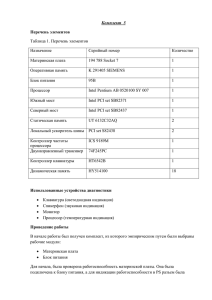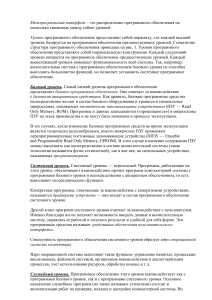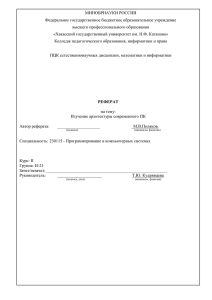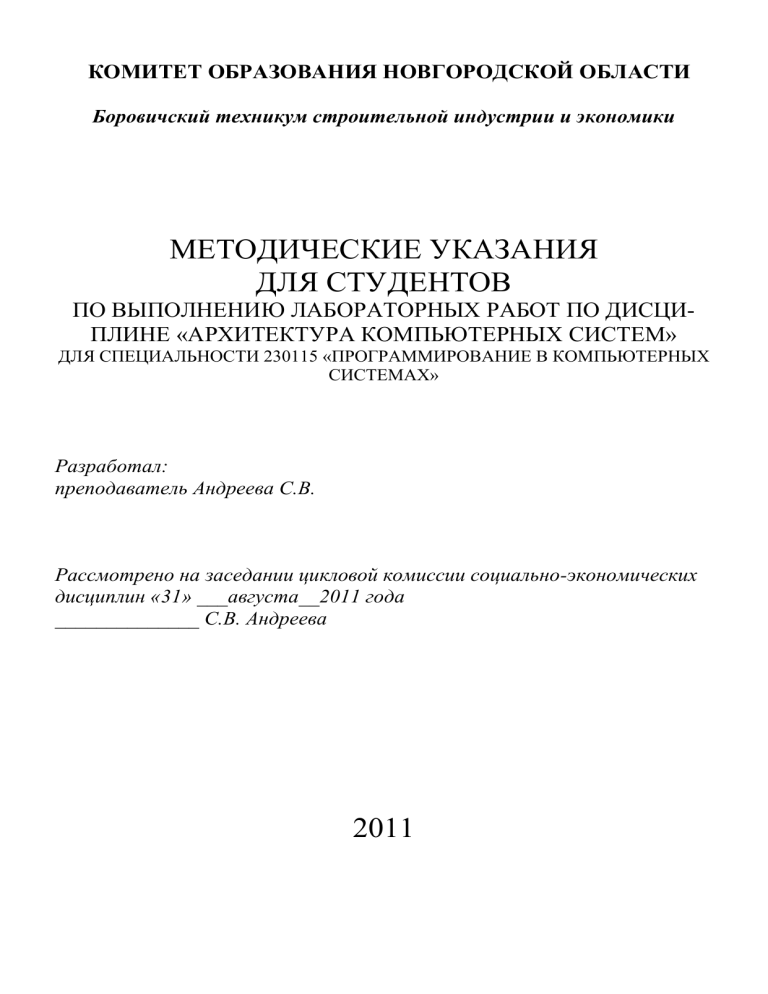
КОМИТЕТ ОБРАЗОВАНИЯ НОВГОРОДСКОЙ ОБЛАСТИ
Боровичский техникум строительной индустрии и экономики
МЕТОДИЧЕСКИЕ УКАЗАНИЯ
ДЛЯ СТУДЕНТОВ
ПО ВЫПОЛНЕНИЮ ЛАБОРАТОРНЫХ РАБОТ ПО ДИСЦИПЛИНЕ «АРХИТЕКТУРА КОМПЬЮТЕРНЫХ СИСТЕМ»
ДЛЯ СПЕЦИАЛЬНОСТИ 230115 «ПРОГРАММИРОВАНИЕ В КОМПЬЮТЕРНЫХ
СИСТЕМАХ»
Разработал:
преподаватель Андреева С.В.
Рассмотрено на заседании цикловой комиссии социально-экономических
дисциплин «31» ___августа__2011 года
______________ С.В. Андреева
2011
2
Содержание
Пояснительная записка ....................................................................................................... 3
Перечень лабораторных работ ........................................................................................... 5
Оформление отчета по лабораторной работе ................................................................... 6
Содержание лабораторных работ и методические указания по их выполнению......... 8
Лабораторная работа № 1 «Работа и особенности логических элементов ЭВМ» ... 8
Лабораторная работа № 2 «Работа логических узлов ЭВМ» ................................... 17
Лабораторная работа № 3 «Архитектура вычислительной системы» ...................... 25
Лабораторная работа № 4 «Базовая подсистема ввода/вывода (BIOS)» .................. 31
Лабораторная работа № 5 «Архитектура системной платы» .................................... 45
Лабораторная работа № 6 «Внутренние интерфейсы системной платы» ............... 50
Лабораторная работа № 7 «Внешние интерфейсы системной платы» .................... 56
Лабораторная работа № 8 « Интерфейсы периферийных устройств» .................... 59
Лабораторная работа № 9 «Идентификация и установка процессора» ................... 63
Лабораторная работа № 10 «Программирование арифметических и логических
команд» ........................................................................................................................... 67
Лабораторная работа № 11 «Программирование ввода-вывода средствами DOS»
......................................................................................................................................... 76
Функции DOS .................................................................................................................... 77
5. Рекомендуемая литература ........................................................................................ 83
Приложение А.................................................................................................................... 84
Приложение Б .................................................................................................................... 85
Приложение В .................................................................................................................... 86
3
Пояснительная записка
Лабораторное занятие это форма организации учебного процесса, предполагающая выполнение студентами по заданию и под руководством преподавателя одной или нескольких лабораторных работ. Они составляют важную часть профессиональной практической подготовки специалистов.
Цели выполнения практических работ:
- закрепление знаний по теоретическим основам архитектуры ЭВМ и вычислительных систем;
- получение практических навыков работы на компьютерах, отладки и тестирования программ.
Для проведения лабораторных работ учебная группа делится на две подгруппы. В зависимости от оборудования лаборатории форма проведения лабораторных
работ может быть фронтальная, комплексная и комбинированная.
При фронтальной форме учебная группа делится на бригады (по два-три студента в каждой), которые после изучения студентами соответствующих тем программы выполняют одновременно одну и ту же лабораторную работу. При комплексной форме бригады подгруппы выполняют разные лабораторные работы. При
комбинированной форме одна часть подгруппы выполняет лабораторные работы
фронтально, а другая комплексно.
После выполнения лабораторной работы и собеседования по ней с преподавателем студенту выставляется зачет.
При отборе содержания, предлагаемых в пособии лабораторных занятий, преподаватель руководствовался квалификационными требованиями к выпускнику
специальности 230105 «Программное обеспечение вычислительной техники и автоматизированных систем». Анализ Государственных требований и содержания учебной дисциплины позволил выявить умения, овладение которыми возможно в ходе
изучения учебного материала по дисциплине «Архитектура ЭВМ и вычислительных
систем»:
–
выбирать рациональную конфигурацию оборудования в соответствии с решае-
4
мой задачей;
–
обеспечивать совместимость аппаратных и программных средств ВТ;
–
работать в интегрированной среде изучаемых языков программирования
Содержанием лабораторных занятий по дисциплине является: моделирование
систем, проектирование архитектуры ЭВМ, работа с использованием вычислительной техники.
Содержание лабораторных занятий охватывает круг профессиональных умений, на формирование которых ориентированна данная дисциплина.
Лабораторные занятия носят как репродуктивный, так и исследовательский
характер, Это позволяет обеспечить высокий уровень познавательной деятельности
студентов.
Формы организации занятий могут быть различны, но одним из важнейший
условий эффективной учебной деятельности на лабораторных занятиях является организация ее на основе индивидуальной работы и работы в малых группах.
В данном пособии
предложены методические указания по проведению ла-
бораторных занятий в объеме 28 часов, сделаны приложения, которые необходимы
для выполнения заданий.
5
Перечень лабораторных работ
№ темы № заня-
Содержание работы
тия
Тема 2.1 1
1Особенности работы логических элементов компьютера
2
Работа логических узлов компьютера
Тема 2.2 3
Архитектура вычислительных систем
Тема 2.4 4
Базовая система ввода/вывода (BIOS)
Тема 2.5 5
Архитектура системной платы
6
Внутренние интерфейсы системной платы.
7
Базовая система ввода/вывода (BIOS)
8
Интерфейсы периферийных устройств
9
Интерфейсы процессоров
Тема 2.7 10
Программирование арифметических и логических команд
11
Программирование ввода-вывода средствами DOS
12
Программирование ввода-вывода средствами BIOS.
13
Программирование переходов
14
Подпрограммы и функции
6
Оформление отчета по лабораторной работе
Отчеты по лабораторным работам должны быть оформлены согласно ГОСТ 2.105-95
ЕСКД. «Общие требования к текстовым документам».
Структура отчета:
–
титульный лист;
–
содержание;
–
отчет по лабораторной работе № 1;
–
отчет по лабораторной работе № 2;
–
отчет по лабораторной работе № 3;
–
отчет по лабораторной работе № 4;
–
отчет по лабораторной работе № 5;
–
отчет по лабораторной работе № 6;
–
отчет по лабораторной работе № 7;
–
отчет по лабораторной работе № 8;
–
отчет по лабораторной работе № 9;
–
отчет по лабораторной работе № 10;
–
отчет по лабораторной работе № 11;
–
отчет по лабораторной работе № 12;
–
отчет по лабораторной работе № 13;
–
отчет по лабораторной работе № 14;
–
список литературы.
Титульный лист оформляется в соответствии со стандартами (приложение А).
Затем идет содержание (приложение Б). Далее печатаются отчеты по каждой выполненной лабораторной работе.
Каждый отчет должен содержать:
наименование работы;
цель работы;
задание на лабораторную работу;
ход выполнения;
7
выводы по результатам работы.
Каждый лист должен иметь штамп (приложение В).
Отчет должен быть написан простым литературным языком и иметь логическую последовательность.
Текст отчета печатается на принтере ПЭВМ (компьютерный шрифт Times
New Roman -14) на одной стороне стандартного листа формата А-4 (297,5 мм х 210
мм) и располагается таким образом, чтобы его ограничивали поля: с левой стороны
текста шириной 2,5 см, от верхней кромки листа до первой строки текста 1,5 см, с
правой не менее 1,0 см и внизу - 2,5 см. Междустрочный интервал – 1,5.
Нумерация страниц сквозная и начинается с содержания (титульный лист не
нумеруется), включая библиографический список и приложения. Номера станиц
проставляются арабскими цифрами в штампе.
Таблицы нумеруются по порядку в отчете по лабораторной работе.
Таблица 1.1
Таблица истинности функции НЕ
А
А
0
1
1
0
Рисунок должен иметь номер и название. Нумерация сквозная внутри отчета
по лабораторной работе
Рисунок 1.1 Рабочее окно программы Electronics Workbench
8
Содержание лабораторных работ и методические указания по их
выполнению
Лабораторная работа № 1 «Работа и особенности логических элементов ЭВМ»
Цель лабораторной работы:
–
Изучение работы основных логических элементов ЭВМ;
Форма организации занятия: индивидуальная работа
Студент должен:
Знать:
–
Базовые логические схемы;
–
Логические элементы ЭВМ;
Уметь:
–
Составлять таблицы истинности
–
Составлять базовые логические схемы.
Методические указания:
Базовыми «строительными блоками» любых схем цифровых устройств
является логические переключающиеся элементы или вентили. Любые, сколь
угодно сложные функции реализуются соответствующим соединением правильно выбранных вентилей.
Вентиль представляет собой электронную схему, которая формирует
выходной сигнал в соответствии с простой булевой операцией преобразования
сигналов в соответствии с простой булевой операцией преобразования сигналов, поданных на его входы. Как правило, в качестве функций преобразования
простейших вентилей используются элементарные функции И, ИЛИ, НЕ, И НЕ, ИЛИ –НЕ, исключающее ИЛИ.
9
Таблица 1.1
Базовые логические элементы
Наименование
Условное графическое изображение
Реализуемая
функция
А
И
ИЛИ
НЕ
F
В
А
F A B
F
В
А
F A B
А
F
В
ИЛИ - НЕ
А
F
В
A
B
F
0
0
0
0
1
0
1
0
0
1
1
1
A
B
F
0
0
0
0
1
1
1
0
1
1
1
1
FA
F
И - НЕ
Таблица истинности
F AВ
F A В
A
F
0
1
1
0
A
B
F
0
0
1
0
1
1
1
0
1
1
1
0
A
B
F
0
0
1
0
1
0
1
0
0
1
1
0
Как правило при проектировании сложных логических схем используются не все типы вентилей, а только один или два типа. Поэтому важно знать,
10
из каких элементарных функций можно построить любую сколь угодно
сложную функцию.
В общем случае комбинационная схема имеет n двоичных входов и m
двоичных выходов. Возможности конкретной схемы можно описать тремя способами:
- посредством таблицы истинности;
- посредством функциональной схемы, на которой будут изображены
вентили и их соединения;
- с помощью булева выражения.
С помощью комбинационных логических схем можно реализовать многие важные функции цифровых устройств, но они не позволяют хранить информацию, а без хранения информации не может быть построено ни одно
устройство. Для того, чтобы обеспечить возможность сохранения информации,
в цифровых устройствах используется более сложный класс логических элементов, получивший в технической кибернетике наименование элементов с памятью или конечных автоматов. Сигнал на выходе элемента с памятью зависит
не только от комбинации сигналов на его входах, но и от предыстории - текущего состояния элемента.
Для уменьшения стоимости реализации логической функции производят
минимизацию логического выражения. Для этого составляют сумму произведений (дизъюнктивная нормальная форма). Затем полученное выражение минимизируют до эквивалентной минимальной суммы произведений.
Для моделирования схем используется программа Elektronics Workbench
(EWB). Процесс создания схемы начинается с размещения на рабочем поле
EWB компонентов из библиотек программы путем перетаскивания мышью.
Для установки требуемых параметров компонента нужно дважды щелкнуть на
нем мышкой и установить нужные параметры в открывающемся окне
после
размещения компонентов производится соединение их выводов проводниками.
Для этого нужно подвести курсор к выводу компонента и после появления чер-
11
ной точки нужно нажать левую кнопку мыши и тащить курсор к выводу другого компонента до появления на нем такой же черной точки, после этого
кнопка мыши отпускается и соединение готово. При необходимости подключения к одним выходам нескольких проводников в библиотеке Basic выбирается
точка (символ соединения) и переносится на ранее установленный проводник.
Базовые логические элементы находятся в группе Logic Gates
Рисунок 1.1 Базовые логические элементы
Исследование логических элементов производится с помощью логического преобразователя или генератора слова, расположенных в группе
Instruments.
Рисунок 1.2 Инструменты
Логический анализатор (Logic Converter) содержит клеммы-индикаторы
входов A,B, …H и один выход OUT, экран дл отображения таблицы истинности
исследуемой схемы, экран-строку для отображения булева выражения (в нижней части).в правой части панели расположены кнопки управления процессом
преобразования. (Чтобы открыть, щелкните два раза мышкой). Возможные варианты использования преобразователя:
12
1.
Логический анализ n-входового устройства с одним выходом (входы исследуемого устройства подключаются к клеммам A-H, а выход – к клемме
OUT). В этом случае, используя кнопки управления, получим:
- Таблицу истинности исследуемого устройства.
- булево выражение, реализуемое устройством.
- минимизированное булево выражение
- схема устройства на логических элементах без ограничения их типа.
2.
Синтез логического устройства по таблице истинности
Щелчком мыши по входным клеммам активизируем требуемое число входов
анализатора, в результате чего получим начальную таблицу истинности.
В столбце OUT задаем необходимые выходные сигналы. Далее выполняем
команды п.п. 1.2-1.4.
3.
Синтез логического устройства по булеву выражению.
Булево выражение заносим в экран-строку
Нажимаем кнопку
, получаем таблицу истинности. Далее
выполняем команды 1.3-1.4.
Задания на лабораторную работу:
Задание 1.
1. Проведите моделирование логического элемента И (AND)
2. Проведите моделирование логического элемента И-НЕ (NAND).
3. Проведите моделирование логического элемента ИЛИ (OR)
4. Проведите моделирование логического элемента ИЛИ-НЕ (NOR).
5. Проведите моделирование логического элемента ИСКЛЮЧАЮЩЕЕ
ИЛИ (ХOR).
Задание 2.
Выполните вычисления по логическим схемам. Запишите соответствующие логические выражения. Постройте схему устройства на логических эле-
13
ментах без ограничения их типа. Минимизируйте булево выражение. Постройте схему минимизированного булева выражения.
1
И
ИЛИ
0
0
ИЛИ
1
1)
1
И
ИЛИ
0
НЕ
1
2)
1
ИЛИ
НЕ
И
0
И
НЕ
3)
1
0
И
И
1
НЕ
НЕ
1
4)
ИЛИ
ИЛИ
14
1
И
ИЛИ
0
НЕ
И
1
ИЛИ
НЕ
И
5)
Задание 3.
Постройте схему устройства на логических элементах без ограничения их
типа. Минимизируйте булево выражение. Постройте схему минимизированного
булева выражения.
1. х х у у х у
2. х у х у у х
3. х у х у у х
4. х у х х у х
5. у х у х у х
Задание 4.
Выполните синтез комбинированного цифрового устройства, для которого выходной сигнал задан в виде
1. 1,0,0,1,0,1,0
2. 1,1,0,1,0,1,0
3. 1,0,1,1,0,1,0
4. 1,0,0,1,1,1,0
5. 1,0,1,1,1,1,0
6. 1,0,0,1,1,0,0
7. 1,1,0,0,1,1,0
8. 1,0,1,0,1,0,1
9. 1,0,1,1,0,0,1
15
10.1,1,0,0,1,0,1
Задание 5
Постройте логическую функцию для решения задачи. Соберите логическую схему решения задачи. Найдите ответ.
1. В нарушении правил обмена валюты подозреваются четыре работника
банка: Андреев, Воронов, Сидоров, Дмитриев. Известно, что а) если Андреев
нарушил, то и Воронов нарушал правила обмена валюты; б) Если Воронов
нарушил, то Сидоров нарушил или Андреев не нарушал; в) Если Дмитриев не
нарушил, то Андреев нарушил, а Сидоров не нарушал; г) Если Дмитриев нарушил, то и Андреев нарушил. Кто из подозреваемых нарушил правила обмена
валюты.
2. Беседуют трое: Белокуров, Чернов и Рыжов. Брюнет сказал Белокурову: «Любопытно. Что один из нас русый, другой – брюнет, а третий – рыжий,
но ни у кого цвет волос не соответствует фамилии». Какой цвет волос имеет
каждый беседующий.
3. В финальном турнире играли пять шахматистов. Андреев окончил все
партии вничью. Борисов сыграл вничью с занявшими первое и последнее место. Викторов проиграл Борисову, но зато сыграл вничью только одну партию.
Горин выиграл у Дмитриева и у занявшего четвертое место. Дмитриев не выиграл ни одной партии. Кто сколько очков набрал, и какое место занял.
4. Определите, кто из подозреваемых участвовал в преступлении, если
известно: а) если Иванов не участвовал или Петров участвовал, то Сидоров
участвовал; б) если Иванов не участвовал, то Сидоров не участвовал.
5. Виктор, Роман, Леонид, Сергей заняли на олимпиаде по физике четыре
первых места. Когда их спросили о распределении мест, они дали такие ответы:
а) Сергей – первый, Роман – второй; б) Сергей – второй, Виктор – третий; в)
Леонид второй, Виктор – четвертый. Известно, что в каждом ответе только одно утверждение истинно. Как распределились места?
16
Варианты задания
Вариант
1
4
7
10
13
16
19
22
25
28
31
34
Номера заданий
1.1; 2.1; 3.1; 4.1
1.4; 2.4; 3.4; 4.4
1.2; 2.3; 3.3; 4.7
1.5; 2.1; 3.1; 4.10
1.3; 2.5; 3.5; 4.4
1.1; 2.4; 3.4; 4.7
1.4; 2.2; 3.2; 4.10
1.2; 2.5; 3.5; 4.4
1.5; 2.3; 3.3; 4.7
1.3; 2.2; 3.3; 4.7
1.1; 2.1; 3.5; 4.10
1.4; 2.4; 3.5; 4.4
Вопросы для зачета
Вариант
2
5
8
11
14
17
20
23
26
29
32
35
Номера заданий
1.2; .2.2; 3.2; 4.2
1.5; 2.5; 3.5; 4.5
1.3; 2.4; 3.4; 4.8
1.1; 2.3; 3.3; 4.2
1.4; 2.1; 3.1; 4.5
1.2; 2.5; 3.5; 4.8
1.5; 2.3; 3.3; 4.1
1.3; 2.1; 3.1; 4.5
1.1; 2.5; 3.5; 4.8
1.4; 2.3; 3.2; 4.8
1.2; 2.2; 3.3; 4.1
1.5; 2.5; 3.4; 4.5
Вариант
3
6
9
12
15
18
21
24
27
30
33
Номера заданий
1.3; 2.3; 3.3; 4.3
1.1; 2.2; 3.2; 4.6
1.4; 2.5; 3.5; 4.9
1.2; 2.4; 3.4; 4.3
1.5; 2.2; 3.2; 4.6
1.3; 2.1; 3.1; 4.9
1.1; 2.4; 3.4; 4.3
1.4; 2.2; 3.2; 4.6
1.2; 2.1; 3.1; 4.9
1.5; 2.4; 3.1; 4.9
1.3; 2.3; 3.2; 4.2
1. Перечислите логические элементы ЭВМ.
2. Какие логические элементы принято считать основными, и какими булевыми выражениями они записываются?
3. Что собой представляет вентиль?
4. Как построить таблицу истинности выражения?
5. Что собой представляет логическая схема?
Рекомендуемая литература
1. Карлащук В.И. Электронная лаборатория на IBM PC. Программа Electronics
Workbench и ее применение. М.: СОЛОН-Пресс, 2003.
2. Максимов Н.В., Партыка Т.Л., Повпов И.И. Архитектура ЭВМ и вычислительных систем. М.: ФОРУМ: ИНФРА-М, 2006
3. Путилин А.Б. Вычислительная техника и программирование в измерительных информационных системах. М.: Дрофа, 2006
4. Столингс У. Структурная организация и архитектура компьютерных систем.
М.: Издательский дом Вильямс, 2002.
5. Информатика. Задачник-практикум. /Под ред. И.Г. Семакина, Е.К.
Хеннера: Том 1. М.: Лаборатория Базовых Знаний, 1999
17
Лабораторная работа № 2 «Работа логических узлов ЭВМ»
Цель лабораторной работы:
–
Изучение работы основных логических узлов ЭВМ;
Форма организации занятия: индивидуальная работа
Студент должен:
Знать:
–
Основные логические узлы ЭВМ;
Уметь:
–
Составлять схемы простых логических узлов ЭВМ.
Методические указания:
Узлами ЭВМ являются стандартизированные наборы логических эле-
ментов, из которых набираются схемы, входящие в состав микропроцессоров,
блоков памяти, контроллеров, внешних устройств и пр.
Узлы ЭВМ разделяются на
- Комбинационные (автоматы без памяти), выходные сигналы которых
определяются только сигналом на входе. Примером является дешифратор.
- Последовательностные (автоматы с памятью) - это узлы, выходной сигнал которых зависит не только от комбинации входных сигналов, но и
от предыдущего состояния узла. Н.р. счетчики.
- Программируемые узлы, функционируют в зависимости от того, какая
программа в них записана. Н.р. программируемая логическая матрица.
Многоразрядный сумматор процессора состоит из полных одноразрядных сумматоров. На каждый разряд ставится одноразрядный сумматор, причем
выход (перенос) сумматора младшего разряда подключен ко входу сумматора
старшего разряда. Например, схема вычисления суммы двух двоичных трехразрядных чисел выглядит следующим образом
18
Рисунок 2.1 Схема трехразрядного сумматора
Для исследования сумматоров используем логический преобразователь.
Подключив к нему полусумматор последовательно нажимаем кнопки и получаем таблицу истинности, булево выражение.
Для анализа сумматора используется также генератор слова. К нему
подключаются входы сумматора, а выходы подключаются к цифровому индикатору (Decoded Seven-Segment Display), расположенному в группе Indicators.
Рисунок 2.2 Схема восьмиразрядного сумматора
Регистры – это схемы хранения многоразрядных двоичных кодов. Основными типами регистров являются параллельные и сдвиговые. Параллель-
19
ный регистр состоит из множества однобитовых элементов хранения информации, в которые можно параллельно записывать многоразрядный код.
Рисунок 2.3 Параллельный регистр
Регистром сдвига называют цифровую схему, состоящую из последовательно включенных триггеров, содержимое которых можно сдвигать на один
разряд влево или вправо подачей тактовых импульсов. Регистры сдвига широко
применяются в цифровой вычислительной технике для преобразования последовательного кода в параллельный или параллельного в последовательный, а
также при построении арифметическо-логических устройств. Составляется регистр сдвига из соединенных последовательно триггеров, в которые записываются разряды обрабатываемого кода. При наличии разрешающих сигналов импульс, приходящий на тактовый вход регистра, вызывает перемещение записанной информации на один разряд влево или вправо
Информация в регистр сдвига может поступать последовательно и последовательно из него передаваться.
Рисунок 2.4 Регистр сдвига на JK-триггерах
20
Счетчик – это типовой узел цифровых устройств, предназначенный для
подсчета количества входных сигналов. Он представляет собой регистр, двоичный код которого можно увеличивать на 1 при подаче входного сигнала.
Рисунок 2.5 Счетчик последовательного типа
Мультиплексоры используются для коммутации в заданном порядке сигналов, поступающих с нескольких входных шин на одну выходную. мультиплексоры применяются для выдачи на одни и те же выводы микропроцессора
адреса и данных, что позволяет существенно сократить общее количество выводов микросхемы. в микропроцессорных системах управления мультиплексоры устанавливают на удаленных объектах для возможности передачи информации по одной линии связи от нескольких установленных на них датчиков.
Рисунок 2.6 Схема двухканального мультиплексора
21
Шифраторы (кодеры) используются для преобразования десятичных
чисел в двоичный или двоично-десятичный код.
Дешифратор (декодер) – устройство с несколькими входами и выходами,
у которого определенным комбинациям входных сигналов соответствует активное состояние одного из выходов, т.е. дешифратор является обращенным по
входам демультиплексором, у которого адресные входы стали информационными, а бывший информационный вход стал входом разрешения. Дешифраторы широко используются в информационно-измерительной техники и микропроцессорах управления в качестве коммутаторов-распределителей информационных сигналов и синхроимпульсов, для демультиплексирования данных и
адресной логики в запоминающих устройствах, а также для преобразования
двоично-десятичного кода в десятичный с целью управления индикаторными и
печатающими устройствами.
Рисунок 2.5 Схема дешифратора.
Триггеры и сумматоры находятся в группе Digital
22
Рисунок 1.5 Триггеры, полусумматоры, одноразрядные сумматоры
Генератор слова позволяет изучать элементы с несколькими выходами. В
генератор вносятся комбинации разных сигналов в шестнадцатеричном коде.
Для ускорения ввода можно нажать кнопку Pattern и выбрать Up counter.
Рисунок 1.7 Генератор слова
При сборке схемы входы элементов и узлов подключаются к генератору
слова, а к выходам подключаются световые индикаторы. Горящий индикатор
означает 1.
Рисунок 1.8 Схема для исследования триггера.
23
Задания на лабораторную работу:
Задание 1.
1. Соберите схему восьмиразрядного сумматора, выполните действия.
Вариант
Задание
Вариант
Задание
Вариант
1
8+15
2
10+8
3
4
9+12
5
10+12
6
7
14+16
8
14+13
9
10
10+14
11
11+12
12
13
11+18
14
12+14
15
16
9+13
17
9+15
18
19
17+12
20
16+8
21
22
17+14
23
16+15
24
25
14+15
26
9+16
27
28
18+8
29
17+9
30
31
12+13
32
12+18
33
34
19+8
35
19+11
Переведите результат в десятичную систему счисления.
Задание
7+12
11+13
12+15
11+15
12+16
17+8
13+15
12+13
9+17
11+16
9+19
Задание 2.
1. Соберите схему регистра сдвига и проведите ее испытание
2. Соберите схему регистра-счетчика и проведите ее испытание
3. Соберите схему регистра памяти и проведите ее испытание
4. Соберите схему дешифратора и проведите ее испытание
5. Соберите схему мультиплексора и проведите ее испытание
Вариант
1
4
7
10
13
16
19
22
25
28
31
34
Задание
2.1
2.2
2.3
2.4
2.5
2.1
2.2
2.3
2.4
2.5
2.1
2.2
Вариант
2
5
8
11
14
17
20
23
26
29
32
35
Задание
2.3
2.4
2.5
2.1
2.2
2.3
2.4
2.5
2.1
2.2
2.3
2.4
Вариант
3
6
9
12
15
18
21
24
27
30
33
Задание
2.5
2.1
2.2
2.3
2.4
2.5
2.1
2.2
2.3
2.4
2.5
24
Вопросы для зачета
1.
Что из себя представляет дешифратор, при решении каких задач
он используется?
2.
Что из себя представляют счетчики, какого типа они бывают?
3.
Что из себя представляет регистр, какие функции он выполняет?
4.
Назовите типы регистров и их возможное применение.
5.
Что из себя представляет мультиплексор, каково его назначение?
Рекомендуемая литература
1. Информатика. Задачник-практикум. /Под ред. И.Г. Семакина, Е.К. Хеннера:
Том 1. М.: Лаборатория Базовых Знаний, 1999
2. Карлащук В.И. Электронная лаборатория на IBM PC. Программа Electronics
Workbench и ее применение. М.: СОЛОН-Пресс, 2003.
3. Максимов Н.В., Партыка Т.Л., Повпов И.И. Архитектура ЭВМ и вычислительных систем. М.: ФОРУМ: ИНФРА-М, 2006
4. Путилин А.Б. Вычислительная техника и программирование в измерительных информационных системах. М.: Дрофа, 2006
5. Столингс У. Структурная организация и архитектура компьютерных систем.
М.: Издательский дом Вильямс, 2002.
25
Лабораторная работа № 3 «Архитектура вычислительной системы»
Цель лабораторной работы:
–
Изучение архитектуры вычислительной системы;
–
Знакомство с основными характеристиками компонентов вычислительной системы.
Форма организации занятия: индивидуальная работа
Студент должен:
Знать:
–
Понятие архитектуры вычислительной системы;
–
Основные компоненты вычислительной системы;
–
Характеристики основных компонентов вычислительной системы.
Уметь:
–
Определять архитектуру вычислительной системы;
–
Идентифицировать компоненты вычислительной системы;
–
Описать характеристики компонентов вычислительной системы.
Методические указания:
В широком смысле архитектурой вычислительной системы называют совокупность её свойств и характеристик, рассматриваемую с точки зрения пользователя машины.
Конструктивные решения, заложенные в первую модель IBM PC образца
1981 года, без каких-либо сильных изменений дошли и до наших дней.
В классическом варианте исполнения PC состоит из системного блока, к
которому подключаются видеомонитор,
клавиатура и все периферийные
устройства.
В системном блоке расположена системная или материнская плата с
установленными на ней центральными компонентами компьютера – процессором, оперативной памятью, вспомогательными схемами и щелевыми разъёмами
(слотами, шинами) , в которые можно устанавливать платы расширения.
В корпусе любого системного блока имеются отсеки для установки
НЖМД и НГМД 3-дюймового и 5-дюймового форматов и блок питания. На
26
задней стенке корпуса есть порты для разъёмов клавиатуры и некоторые другие, а также щелевые прорези, через которые из корпуса выходят внешние
разъёмы, установленные на платах расширения. Платы (карты) расширения
имеют краевой печатный разъём, которым они соединяются со слотами шины
ввода/вывода, а металлическая скоба используется для закрепления платы на
корпусе. На этой же скобе могут быть установлены дополнительные внешние
разъёмы.
Габаритные и присоединительные размеры плат, способы их крепления и
шины ввода/вывода унифицированы, что позволяет конструировать РС по своему усмотрению.
Персональный компьютер описывают по следующим основным характеристикам.
1.
Быстродействие, производительность, тактовая частота. Единицами
измерения быстродействия являются:
а)
MIPS – Mega Instruction Per Second – миллион операций в секунду с
фиксированной точкой;
б)
MFLOPS – Mega Floating Operations Per Second – миллион операций
в секунду над числами с плавающей точкой;
в)
GFLOPS – Giga Floating Operations Per Second – миллиард операций
в секунду над числами с плавающей точкой;
г)
KOPS – Kilo Operations Per Second – тысяча неких усреднённых
операций в секунду над числами;
д)
iCOMP Index – Intel Comparative Microprocessor Performance – в
этом случае используется смесь 16- и 32-битных операций четырёх категорий:
целочисленных, с плавающей точкой, скорость обработки графики и видео (за
базовый для отсчёта был взят процессор Intel 486 SX-25, т.к. у него iCOMP
Index равен 100);
е)
iCOMP Index 2.0 отличается своим набором показателей и весо-
выми коэффициентами (базовым для отсчёта был взят Pentium 120 МГц, т. к. в
нём уже используются 32-битные операции и мультимедийный текст).
27
Остальные фирмы используют понятие P-Rating - они сравнивают свои
процессоры с производительностью процессора Pentium соответствующей частоты.
2.
Ёмкость и тип оперативной и кэш-памяти, жёсткого диска и коли-
чество дисководов для НГМД.
3.
Тип процессора, системного и локального интерфейса.
4.
Разрядность машины и кодовых шин интерфейса.
5.
Тип видеомонитора, видеоадаптера и других внешних устройств.
6.
Аппаратная и программная совместимость с другими PC.
7.
Имеющееся программное обеспечение и возможность работать в
многозадачном режиме и сетях PC.
8.
Надёжность, стоимость, габариты и масса.
Для идентификации компонентов компьютера и изучения их характеристик можно использовать различные программы: Sandra, AIDA64
(Everest) и др.
Задания на лабораторную работу:
Задание 1
Заполните таблицу для целевого компьютера
28
Процессор
Модель процессора
Изготовитель
Скорость процессора
Производительность
(ФЛОПС)
Количество ядер
процессора
Тип сопроцессора
Размер внутреннего кэша данных
Размер внутреннего кэша команд
Размер встроенного кэша L2
Номинальная мощность ядра процессора
Температура процессора
Материнская плата
Модель материнской платы
Изготовитель
Типы шин
Чипсет
Тип чипсета
BIOS
Тип BIOS
Шины
Скорость системной шины
Скорость шины памяти
Память
Тип оперативной памяти
Объем оперативной памяти
Виды кэш-памяти
Объем кэш-памяти
Видеоподсистема
29
Тип графического устройства
Модель графического устройства
Скорость графического устройства
Производительность графического устройства
Физические накопители
Тип накопителя
Модель накопителя
Изготовитель
Объем накопителя
Интерфейс
Аудиоподсистема
Тип аудиоустройства
Модель аудиоустройства
Сетевое оборудование
Тип сетевого оборудования
Модель сетевого оборудования
Прочее оборудование
Вид оборудования
Модель оборудования
Задание 2.
Заполните аналогичную таблицу для своего домашнего компьютера.
Вопросы для зачета
1. Назовите основные компоненты ПК.
2. Назовите компоненты системного блока.
3. Какие типы архитектур вычислительных систем Вы знаете?
4. Назовите основные устройства, расположенные на системной плате.
5. Назовите основные характеристики процессора.
30
6. Назовите виды периферийного оборудования.
Рекомендуемая литература
1.
Максимов Н.В., Партыка Т.Л., Повпов И.И. Архитектура ЭВМ и
вычислительных систем. М.: ФОРУМ: ИНФРА-М, 2006
2.
Максимов Н.В., Партыка Т.Л., Повпов И.И. Технические средства информатизации. М.: ФОРУМ: ИНФРА-М, 2005
3.
Надточий А.И. Технические средства информатизации. М.: КОСИНФ, Рос. экон. акад., 2003
4.
Путилин А.Б. Вычислительная техника и программирование в
измерительных информационных системах. М.: Дрофа, 2006
5.
Столингс У. Структурная организация и архитектура компьютерных систем. М.: Издательский дом Вильямс, 2002.
31
Лабораторная работа № 4 «Базовая подсистема ввода/вывода
(BIOS)»
Цель лабораторной работы:
–
Изучение базовой подсистемы ввода/вывода компьютера;
–
Формирование практических навыков конфигурирования системы;
–
Формирование практических навыков тестирования компонентов
системной платы диагностическими программами.
Форма организации занятия: работа малыми группами
Студент должен:
Знать:
–
Понятие базово подсистемы ввода/вывода;
–
Основные элементы базовой подсистемы ввода/вывода;
Уметь:
–
Запускать утилиту CMOS Setup;
–
Выполнять настройку загрузки и тестирования ПК;
–
Выполнять настройку оборудования средствами CMOS Setup.
Методические указания:
Базовая подсистема ввода-вывода служит посредником между процессами вычислительной системы и набором драйверов. Системные вызовы для выполнения операций ввода-вывода трансформируются ею в вызовы функций необходимого драйвера устройства. Однако обязанности базовой подсистемы не
сводятся к выполнению только действий трансляции общего системного вызова
в обращение к частной функции драйвера. Базовая подсистема предоставляет
вычислительной системе такие услуги, как поддержка блокирующихся, не блокирующихся и асинхронных системных вызовов, буферизация и кэширование
входных и выходных данных, осуществление spooling’а и монопольного захвата внешних устройств, обработку ошибок и прерываний, возникающих при
операциях ввода-вывода, планирование последовательности запросов на выполнение этих операций.
32
Базовая подсистема ввода/вывода (Basic Input Output System, BIOS) записана в небольшом чипе флэш-памяти на материнской плате. Чаще всего эта
память используется для чтения, но с помощью специальных утилит и технологий BIOS можно и перезаписать. Во время запуска ПК процессор на материнской плате выполняет программу BIOS для начальной проверки и инициализации оборудования, после чего передаёт управление ОС.
Если ПК не проходит через процесс загрузки, система работает слишком
медленно, операционная система не загружается, оборудование дает сбои, то
причиной может являться неправильно настроенная BIOS.
При старте компьютера BIOS "представляет" процессор основным компонентам материнской платы и сообщает процессору, какую программу запускать следующей, после завершения BIOS. Как правило, BIOS передаёт управление загрузочному сектору накопителя, которым может являться дискета, CDROM, DVD или жёсткий диск. Загрузочный сектор запускает загрузчик, который активирует основную операционную систему.
BIOS отвечает не только за процесс загрузки. Многие операционные системы используют BIOS в качестве посредника для доступа к различному оборудованию.
Каждая материнская плата использует собственную версию BIOS, специально разработанную под её аппаратную начинку.
Структура меню BIOS и используемые обозначения меняются от одного
производителя к другому. Даже меню BIOS для двух последовательных моделей материнских плат могут в той или иной степени различаться. Именно поэтому нельзя дать точного описания опций BIOS каждого компьютера, известного человечеству.
Во время загрузки, когда BIOS проверяет аппаратные компоненты системы, считает доступную память и находит жёсткие диски и другие приводы или
устройства, с помощью специальной клавиши можно выйти в программу
настройки BIOS Setup. Часто достаточно нажать клавишу [Del], но используются и другие варианты, например [F2]. Внимательно смотрите на экран во время
загрузки: в большинстве BIOS на нём выводится строчка вроде "F10 = Setup"
33
ближе к нижней части монитора. Нажмите указанную клавишу (или комбинацию) и удерживайте секунду или две во время загрузки ПК.
Если она сработает, то BIOS посчитает объём доступной памяти, после
чего появится главное меню BIOS. Если же не получилось, то перезагрузите
компьютер и попытайтесь использовать другую комбинацию клавиш. Например, многие ноутбуки выходят в BIOS по нажатию клавиши [F1] или [Esc].
Иногда срабатывают клавиши [F2], [F10] или комбинация вроде [Alt F1].
Чтобы выбрать какое-либо меню в BIOS, используйте курсор и с помощью стрелок подведите его к нужному пункту. Нажав клавишу "Enter", вы перейдёте к разделу или получите окно выбора настройки (как на иллюстрации
ниже). Чтобы изменять указанную настройку, следует нажимать клавиши
«стрелка вверх» или «стрелка вниз», «"плюс" [+] или "минус" [-], либо другую
комбинацию вроде [Page Up] и [Page down]. Из главного меню настройки BIOS
вы будете попадать на различные разделы настройки, которые могут разделяться и на собственные подразделы.
Основные разделы главного меню настройки BIOS.
В разделе "Main" или "Standard CMOS Setup" можно задать
дату и время, а также параметры жёстких дисков.
В разделе "BIOS Features Setup" приведены различные общие
настройки.
Раздел "Integrated Peripherals" отвечает за интерфейсы и до-
полнительные системные функции.
Раздел "Power Management Setup" позволяет настроить все
опции энергопотребления и питания.
В разделе "PnP/PCI Configurations" можно привязывать пре-
рывания (IRQ) к картам расширения вашего ПК. Если подобные функции
отсутствуют в разделе, их можно обнаружить в подразделе "Advanced".
Раздел "Hardware Monitor" позволяет узнать значения систем-
ных датчиков: температуру процессора или скорость вращения вентиляторов (об/мин). Обычно показываются скорости вращения вентиляторов
34
процессора и корпуса, но также здесь могут присутствовать параметры
вентилятора блока питания или других.
Пункт "Load Setup Defaults" восстанавливает настройки BIOS
по умолчанию и устраняет все изменения, которые вы могли внести.
Данный пункт будет полезен, если ваши действия привели к каким-либо
проблемам в системе.
Для завершения настройки BIOS нажмите клавишу [F10], либо выберите
пункт основного меню "Save & Exit Setup". Иногда сначала требуется выбрать
пункт "Exit", после чего указать вариант "Exit & Save Changes". Затем обычно
предлагается выбор сохранения внесённых изменений: "Да" [Y] или "Нет" [N].
Выберите требуемый вариант, после чего компьютер будет перезапущен.
В BIOS Setup существует возможность указать устройства, с которых
возможна загрузка, а также порядок их проверки. Для этого выберите
"Advanced BIOS Features, Boot Sequence", затем выберите пункт "1st Boot
Device" и установите его значение на "Hard Disk". В результате компьютер будет загружаться сразу с жёсткого диска, минуя дискету. Конечно, при необходимости порядок загрузки можно всегда восстановить, вернувшись в BIOS
Setup.
Но сейчас, даже если компьютер и не будет пытаться загружаться с дискеты, он всё равно будет проверять дисковод при загрузке, теряя время. Чтобы
избежать проверки дисковода, выставьте опцию "Boot Up Floppy Seek" в значение "Disabled".
Для ускорения загрузки важно, чтобы ПК не проверял лишние устройства, а грузился сразу же с жёсткого диска. Кроме того, лучше отключить поиск
новых жёстких дисков и других устройств. Если вы не часто меняете набор
жёстких дисков в системе, то выставьте нулевое время поиска. Для этого в меню "Main" поставьте значение "Timeout" на "0".
На многих материнских платах опция "USB Controllers" по умолчанию
выставлена в режим USB 1.1. Связано это с тем, что Windows XP без пакетов
исправлений Service Pack (и специальных патчей) не поддерживает USB 2.0.
Именно поэтому поддержку USB 2.0 обычно приходится включать вручную.
35
Для включения USB 2.0 в BIOS Setup выставьте опцию в значение
"Enabled" или в "V1.1+V2.0".
Некоторые флэш-брелки, MP3-плееры и USB-накопители питаются от
порта USB. Если питания недостаточно, то устройство работать не будет.
Именно поэтому следует убедиться, что порт USB обеспечивает достаточно питания для подобных устройств.
Проверьте, есть ли в вашей BIOS опция под названием "USB 2.0 HS
Reference Voltage". Если есть, то выставьте значение с "Low" или "Medium" на
"High" или "Maximum".
В разделе "Power Management" BIOS Setup можно указать, как компьютер
будет реагировать на выключение электричества. Опции "AC Power Loss
Restart" или "Restore on AC Power Loss" в BIOS отвечают за поведение компьютера после аварийного выключения электричества и последующего восстановления питания. Выставьте эту опцию в значение "On" или "Enabled", если
хотите, чтобы компьютер автоматически загрузился. Либо "Off" или "Disabled"
в противном случае.
BIOS предоставляет информацию о рабочих параметрах вашего ПК. Вы
можете отследить в реальном времени состояние жизненно важных системных
компонентов, включая CPU, вентиляторы, блок питания и жёсткие диски.
Например, можно включить в BIOS подачу тревоги, если процессор превысит
определённую температуру, или даже реализовать аварийное выключение. В
результате ваша система не перегреется.
Различные пункты в разделе "Health" или "H/W Control" позволяют отслеживать изменение напряжений, а также датчиков температур. В большинстве BIOS выводятся значения для температуры процессора и корпуса, а в некоторых версиях и другие температуры, скажем, жёсткого диска или чипсета
материнской платы. Кроме того, в BIOS можно узнать скорость вращения вентиляторов (в об/мин).
Если ваш ПК не загружается, то это может быть вызвано слишком низкой
скоростью вращения кулера или вообще его остановкой. Особенно часто такая
ситуация встречается с high-end кулерами, чья скорость вращения зависит от
36
температуры. Они могут вращаться очень медленно (или вообще останавливаться) при низкой температуре, в результате чего BIOS может посчитать, что
вентилятор вышел из строя. В таких случаях помогает правильная настройка
BIOS.
Современные жёсткие диски могут определять симптомы или проблемы,
которые предшествуют выходу накопителя из строя, предупреждая об этом
BIOS. Такая функция называется "Self Monitoring And Reporting Technology"
(SMART). Включение функции "HDD SMART Capability" позволяет BIOS отсылать предупреждения программам вроде Norton System Works или бесплатной утилите SpeedFan. В результате пользователь получает информацию о состоянии накопителей. Такая возможность позволяет принять необходимые меры, как только начнут появляться первые симптомы грядущего сбоя.
Во время загрузки ПК многие компьютеры выводят разноцветные логотипы производителей вместо строчек POST (Power-on Self-Test). Но, как нам
кажется, намного полезнее будет видеть, какой элемент компьютера тестируется, и с какими результатами.
В разделе "Advanced BIOS Features" найдите пункт "Full Screen LOGO
Display" и выставите его в "Disabled". После этого вы сможете наблюдать результаты всех тестов ПК во время загрузки.
При помощи BIOS можно ещё более сократить время загрузки ПК,
уменьшив время первого тестирования. Конечно, можно осуществлять это
только если все компоненты ПК работают стабильно. Скажем, можно включить
в BIOS однократную проверку доступной памяти вместо трёхкратной. Для этого перейдите в раздел "Advanced" или "Advanced BIOS Features", найдите опцию "Quick Power On Self Test" или "Quick Boot" и выставьте её в значение
"Enabled". Если появятся какие-либо проблемы с "железом", рекомендуется
вернуться в BIOS и выключить быстрый тест, выставив значение "Disabled".
При этом BIOS с большей вероятностью найдёт ошибку.
Если в вашем компьютере есть несколько интерфейсов, в которые может
быть установлена графическая карта (встроенная графика, AGP, PCI Express,
PCI), то BIOS при загрузке будет пытаться определить, в каком из них находит-
37
ся рабочая карта. Выберите в BIOS Setup опцию под названием "Init Display
First", которая также может назваться "Primary VGA BIOS" или "VGA Boot
From" в зависимости от версии BIOS. Укажите значение "AGP", если вы используете графическую карту AGP. В новых системах с PCI Express эта опция
обычно называется "PEG Port/Graphic Adapter Priority". В таком случае выставьте её в значение "PEG", если используете карту PCI Express.
Опции "Video RAM Cacheable" и "Video BIOS Cacheable" улучшают производительность графики на старых машинах под DOS. Но для Windows они
бесполезны. Включать их незачем.
Выставьте в BIOS обе опции "Video RAM Cacheable" и "Video BIOS
Cacheable" в значение "Disabled". Заодно отключите опцию "VGA Palette
Snoop", если она есть. Наконец, можно отключить и опцию "System BIOS
Cacheable": она больше не увеличивает производительность, а в некоторых случаях может даже негативно сказаться на стабильности системы.
Опция "Graphics Aperture Size" (которая также может называться "AGP
Aperture Size") изначально предназначалась для того, чтобы графические карты
AGP более эффективно использовали оперативную память ПК во время вывода
текстур. Данная функция уже устарела, поскольку многие графические карты
оснащены встроенной памятью. Кроме того, встроенная на карту видеопамять
работает быстрее оперативной ПК.
Центральный процессор работает существенно быстрее других компонентов материнской платы, и ему часто приходится ждать поступления данных.
Ускорить обмен данными позволяет кэш процессора, представляющий собой
скоростную память, находящуюся между CPU и оперативной памятью компьютера.
Кэш первого уровня (L1) очень маленький, но зато он находится на ядре
процессора, близко к вычислительным блокам, обеспечивая очень быстрое хранилище для временных данных. Кэш второго уровня (L2) существенно больше
по размеру и может хранить некоторые элементы программы целиком или кусочки данных. Когда процессор запрашивает данные, то он сначала проверяет
их наличие в кэше. Если требуемые данные в нём есть, то производи тельность
38
компьютера существенно повышается, ведь память не может реагировать с
такой же скоростью, как кэш. У некоторых процессоров, как правило профессионального уровня, присутствует и кэш L3. Кэш следует всегда включать.
Чипсет материнской платы чаще всего состоит из двух чипов, которые
называются северным и южным мостами. Они отвечают за пересылку данных
между процессором, оперативной памятью, картами расширения и периферийными устройствами. Включение в BIOS режима APIC (advanced programmable
interrupt controller) позволяет улучшить работу с устройствами. Число прерываний возрастает с 16 до 24, да и управление ими с помощью APIC куда проще и
удобнее.
Всё, что вам нужно, - перейти в меню "Advanced BIOS Features" и выставить опцию "APIC Mode" в значение "Enabled".
Пакетный режим передачи (Burst Mode) позволяет ускорить многое: работу с жёсткими дисками, картами PCI и оперативной памятью. Пакетный режим позволяет передавать несколько кусочков данных за одну передачу вместо
обработки всех кусочков по отдельности.
Если во время настройки BIOS вам встретится где-либо опция "Burst
Mode", то выставляйте её в режим "Enabled". Конечно, после этого мы рекомендуем проверить стабильность работы системы.
Предупреждение: многие PCI-карты могут неправильно работать, если
опция "PCI Dynamic Bursting" выставлена в "Enabled".
Для ускорения работы с жестким дисом включают шину Bus Masreting.
Эта настройка BIOS разрешает Windows использовать более скоростной режим
прямого доступа к памяти DMA (Direct Memory Access) при чтении или записи
на жёсткий диск. Режим DMA обеспечивает прямой доступ контроллера жёсткого диска к памяти, минуя CPU. В результате ускоряется доступ к винчестеру
и экономятся драгоценные ресурсы центрального процессора.
Если в меню "Integrated Peripherals" присутствует опция "PCI IDE
BusMaster", выставьте её значение в "Enabled". Когда вы это сделаете, перейдите в Windows в "Пуск, Настройка, Панель управления, Система" ("Start,
Control Panel, System") и нажмите кнопку "Диспетчер устройств/Device
39
Manager" на закладке "Оборудование/Hardware". Там найдите пункт "IDE
ATA/ATAPI контроллеры/IDE ATA/ATAPI Controller" (он зависит от чипсета,
так что в вашем случае может немного отличаться). Найдите запись "Первичный канал IDE/Primary IDE Channel" и перейдите на закладку "Дополнительные
параметры/Advanced Settings". Там найдите пункт "Текущий режим передачи/Current Transfer Mode". Его значение должно быть установлено в "Режим
ультра DMA/Ultra DMA Mode". У жёстких дисков обычно ставится режим 5, а у
приводов CD/DVD - режим 2.
Каждый модуль памяти SDRAM и DDR/DDR-2 несёт специальный чип
Serial Presence Detect (SPD), в котором хранятся значения задержек (таймингов)
памяти по умолчанию. Производители памяти обычно указывают значения SPD
для гарантированно стабильной и надёжной работы. Поэтому часто имеет
смысл чуть ускорить задержки, поскольку данный шаг позволяет выжать ещё
несколько процентов производительности.
Соответствующие
опции
могут
называться
наподобие
"System
Performance", "Memory Timings" или "Configure DRAM Timing". Как правило,
значение по умолчанию для данных опций "By SPD". Оно заставляет компьютер считывать рекомендованные значения с чипа SPD модуля памяти и автоматически их использовать. Кроме того, значение "Enabled" тоже вряд ли вызовет
проблемы с ПК.
Если же вы хотите попытаться настроить системы для лучшей производительности, то выставите значение опции в "Disabled" или "User Defined" (если таковые есть). Затем выставьте параметры вручную, как указано в следующих пунктах.
Память лучше представлять в виде двумерного массива. Для получения
данных следует указать столбец с помощью сигнала Row Address Strobe (RAS),
а затем строчку с помощью сигнала Column Address Strobe (CAS). Между сигналами RAS и CAS требуется определённый временной промежуток, чтобы адресация не сбилась. Обычно задержка RAS-to-CAS составляет два или больше
тактовых импульса.
40
Значение "SDRAM RAS to CAS Delay" позволяет точно выставить,
сколько тактов будет проходить между сигналами RAS и CAS. Возможны
настройки от 2 до 5, причём 2 является самой быстрой. Попробуйте снизить задержку и протестировать стабильность вашей системы. Чем качественнее ваши
модули памяти, тем меньшую задержку можно получить.
Во время получения данных из памяти между выставлением адреса и передачей данных следует выждать определённый временной промежуток. Он
тоже указывается в тактах: 2T для двух тактов, 3T - для трёх и т.д. Меньшее
значение "SDRAM CAS Latency" обеспечивает более высокую производительность.
Правильное (и безопасное) значение "SDRAM CAS Latency" обычно
напечатано на маркировке модуля или даже выжжено на самих чипах. Для дешёвых модулей обычно встречаются значения 3T или 2,5T. Выставьте значение
в 2,5T или даже 2T, после чего проверьте стабильность системы. Некоторые
производители памяти заявляют, что память, поддерживающая режим 2T, способна работать и на более высоких частотах. Если уменьшить задержку CAS
удастся, то можете попытаться увеличить частоту памяти с помощью опции
"Memory Frequency".
Выполняйте изменение только одного параметра за один тестовый прогон. Тогда вы сразу же сможете определить причину нестабильной работы и
вернуться к проверенному значению.
Чтобы ячейки памяти работали быстро, их необходимо правильно заряжать. Опция "SDRAM RAS Precharge Delay" указывает промежуток (в тактах)
между зарядкой ячеек и отсылкой сигнала RAS. С меньшим значением, скажем,
"2", память работает быстрее, но зачастую нестабильно. Попробуйте снизить
задержку зарядки и каждый раз проверяйте стабильность работы системы.
Задержка "SDRAM Active Precharge Delay" тоже выставляется в тактах.
Она указывает на задержку между последовательными доступами к памяти, так
что её снижение может ускорить работу с памятью.
Как правило, задержка высчитывается следующим образом: Active
Precharge Delay = CAS-Latency + RAS Precharge Delay + 2 (для стабильности).
41
Как и в случае с другими задержками, попробуйте снизить её значение на
один такт и проверьте стабильность работы системы. Если возникнут проблемы, то верните значение обратно.
Рекомендованные значения для задержек зависят от самих модулей. Если
на модуле указано "2,5-4-4-8", то задержка CAS Latency составляет 2,5 такта,
RAS to CAS Delay - 4 такта, RAS Precharge Delay - 4 такта и Active Precharge
Delay - 8 тактов. Именно такие значения рекомендует производитель для модулей памяти. Конечно, могут заработать и меньшие задержки, но при этом возникает опасность системных сбоев. Если вы хотите получить оптимальную
производительность, мы рекомендуем по очереди уменьшать задержки на одно
значение и каждый раз тестировать стабильность системы.
Если память работает быстрее, то ей понадобится больше энергии. Именно поэтому вместе с ростом частоты следует увеличивать и напряжение питания.
Опция "DDR Reference Voltage" позволяет увеличивать напряжение памяти обычно с шагом 0,1 В. Повышение напряжения имеет смысл, если вы снизили задержки или увеличили частоту работы памяти. Либо если начали возникать проблемы со стабильной работой.
Предупреждение: слишком высокое напряжение может сжечь модули
памяти!
Часто встроенный звуковой контроллер материнской платы не используется. Скажем, если вы установили мощную звуковую карту PCI или вообще используете компьютер без колонок. Тогда имеет смысл отключить звук на материнской плате. В некоторых случаях это позволяет повысить общую системную
производительность и стабильность.
В меню "Integrated Peripherals" выставьте значение пункта "AC97 Audio
Select" в "Disabled" (как показано на иллюстрации выше).
Игровой порт полезен только владельцам старых джойстиков или тем
пользователям, кто применяет его в качества MIDI-интерфейса. Тогда имеет
смысл выделять два порта ввода/вывода и прерывание на игровой порт. (Кста-
42
ти, если у вас есть джойстик, то он, скорее всего, использует подключение
USB). Всем остальным пользователям лучше отключить игровой порт.
В меню "Integrated Peripherals" выставьте значение пункта "Game Port" в
"Disabled".
Некоторые материнские платы оснащены двумя сетевыми интерфейсами,
но, как правило, большинству пользователей нужен только один. Не работающие интерфейсы лучше отключать. В ряде случаев это повышает производительность и стабильность системы.
В меню "Integrated Peripherals" выставьте значение пункта "Onboard Intel
LAN" в "Disabled".
Сегодня только старым КПК и модемам нужны последовательные порты
COM1 и COM2. Отключение портов экономит два прерывания IRQ, снижая
число прерываний, которое должен проверять процессор. Да и параллельный
интерфейс LPT сегодня вряд ли кому-нибудь нужен. Тем более что современные принтеры и сканеры подключаются к порту USB.
Из меню "Integrated Peripherals" отключите интерфейсы COM1 и COM2
(опция "IO Devices, Com-Port", но может называться и "Serial Port 1/2"). Выключите порт LPT, выставив значение пункта "Parallel Port" в "Disabled".
Интерфейс FireWire нужен только в тех случаях, если вам нужно скачать
видео с видеокамеры или подключить периферию FireWire. Во всех остальных
ситуациях интерфейс лучше выключить.
В меню "Integrated Peripherals" выставьте значение пункта "Onboard 1394
device" в "Disabled".
Задания на лабораторную работу:
Задание 1
Определите производителя и версию BIOS целевого компьютера.
Задание 2
Войдите в BIOS целевого компьютера, используя клавишу [Del], [F2],
"F10 или комбинацию вроде [Alt F1] (в зависимости от ПК). Опишите основные
43
пункты меню BIOS Setup целевого компьютера. Установите все значения по
умолчанию.
Задание 3
Оптимизируйте загрузку целевого компьютера.
Прежде всего установите загрузку компьютера с жесткого диска. Для этого выберите Advanced BIOS Features, Boot Sequence, затем выберите пункт
1st Boot Device и измените его значение с Floppy на Hard Disk, (жёсткий диск
может назваться HDD-0)
Отключите поиск новых жестких дисков. Для этого в меню Main поставьте значение Timeout на 0.
Для того, чтобы увидеть результаты всех тестов при загрузке ПК в разделе Advanced BIOS Features найдите пункт Full Screen LOGO Display и выставите его в Disabled.
Проанализируйте, насколько ускоряется время загрузки ПК при включении режима быстрого теста. Для этого в разделе Advanced или Advanced
BIOS Features, найдите опцию Quick Power On Self Test или Quick Boot и
выставьте её в значение Enabled перезагрузите компьютер и замерьте время
его загрузки. Затем установите значение Disabled. Снова перезагрузите компьютер и измерьте время его загрузки.
Задание 4
Установите оптимальные настройки для работы оборудования.
Включите функцию HDD SMART Capability.
Включите режим APIC. Для этого в меню Advanced BIOS Features выставите опцию APIC Mode в значение Enabled
Оптимизируйте работу видеокарты. Отключите функции Video RAM
Cacheable и Video BIOS Cacheable.
Установите пакетный режим передачи Burst Mode= Enabled . Порверьте
стабильность работы системы.
Если в меню Integrated Peripherals присутствует опция CI IDE BusMaster,
выставьте её значение в Enabled. Запустите Windows в Пуск→ Настройка→
44
Панель управления→ Система нажмите кнопку Диспетчер устройств на закладке Оборудование. Там найдите пункт IDE ATA/ATAPI контроллеры (он зависит от чипсета, так что в вашем случае может немного отличаться). Найдите
запись Первичный канал IDE/Primary IDE Channel и перейдите на закладку Дополнительные параметры. Там найдите пункт Текущий режим передачи. Его
значение должно быть установлено в Режим ультра DMA/Ultra DMA Mode. У
жёстких дисков обычно ставится режим 5, а у приводов CD/DVD - режим 2.
Проверьте стабильность работы системы.
Отключите игровой порт. Для этого в меню Integrated Peripherals выставьте значение пункта Game Port в Disabled.
Отключите интерфейсы COM1 и COM2 (меню Integrated Peripheral опция IO Devices, Com-Port, но может называться и Serial Port 1/2). Выключите
порт LPT, выставив значение пункта Parallel Port в Disabled.
Задание 5
Установите все настройки BIOS по умолчанию.
Вопросы для зачета
1. Что такое BIOS и зачем она нужна?
2. Какие разделы включает главное меню BIOS Setup?
Рекомендуемая литература
1. Дмитриев П.А., Финкова М.А. Настройки BIOS
2. Зозуля Ю. Тонкая настройка компьютера с помощью BIOS. С-Пб. Питер,
2010
3. Трасковский А. BIOS Наиболее полное руководство. БХВ-СанктПетербург, 2007.
45
Лабораторная работа № 5 «Архитектура системной платы»
Цель лабораторной работы:
–
Изучение архитектуры системной платы.
Форма организации занятия: работа малыми группами
Студент должен:
Знать:
–
Понятие интерфейса;
–
Параметры системной платы;
–
Характеристики компонентов системной платы
Уметь:
–
Определять архитектуру системной платы
–
.
Методические указания:
Системная, или материнская (motherboard — MB), плата — это важнейшая часть компьютера, содержащая основные электронные компоненты
машины. С помощью материнской платы осуществляется взаимодействие между большинством устройств машины.
Конструктивно системная плата представляет собой печатную плату
площадью 100-150 кв. см, на которой размещается большое число различных
микросхем, разъемов и других элементов. Существует две основные разновидности конструкции системной платы (СП):
на плате жестко закреплены все необходимые для работы микросхемы —
сейчас такие платы используются лишь в простейших домашних компьютерах,
называемых одноплатными;
непосредственно на системной плате размещается лишь минимальное ко-
личество микросхем, а все остальные компоненты объединяются при помощи
системной шины и конструктивно устанавливаются на дополнительных платах
(платах расширения), устанавливаемых в специальные разъемы (слоты), имеющиеся на материнской плате; компьютеры, использующие такую технологию,
относятся к вычислительным системам с шинной архитектурой.
46
Современные профессиональные персональные компьютеры имеют
именно шинную архитектуру. На системной плате непосредственно расположены:
разъем для подключения микропроцессора;
набор системных микросхем (чипсет, chipset), обеспечивающих работу
микропроцессора и других узлов машины;
микросхема постоянного запоминающего устройства, содержащего про-
граммы базовой системы ввода-вывода (basic input-output system — BIOS);
микросхема энергонезависимой памяти (питается от автономного, распо-
ложенного на MB аккумулятора), по технологии изготовления называемая
CMOS;
микросхемы кэш-памяти 2-го уровня (если они отсутствуют на плате
микропроцессора);
разъемы (слоты) для подключения модулей оперативной памяти;
наборы микросхем и разъемы для системных, локальных и периферийных
интерфейсов;
микросхемы мультимедийных устройств и т. д.
В качестве примера на рис. 3.1 показано размещение основных компонен-
тов на мультимедийной системной плате ТС430НХ.
На рисунке показаны:
1. Интегральная схема звукового адаптера Yamaha OPL4-ML — звуковая карта с
поддержкой табличного синтеза звука Wawe Table.
2. Интегральная схема звукового адаптера Yamaha OPL3-SA, звуковая
карта с поддержкой цифрового частотно-модулированного синтеза
звука.
3. Выход CD-ROM audio.
4. Разъем для подключения внешнего звукового адаптера.
5. Разъем для подключения телефонной линии.
6. Интегральная схема стереоадаптера audio.
7. Разъемы ввода-вывода на задней панели ПК.
8. Последовательный порт СОМ 2.
47
9. Разъем типа Socket 7 для микропроцессора.
10.Микросхемы кэш-памяти 2-го уровня.
11.Разъем питания материнской платы (два раздельных напряжения питания
2,8 и 3,3 В).
12. Регулятор напряжения.
13. Разъемы (слоты) для микросхем оперативной памяти.
14. Разъем для подключения вентилятора микропроцессора.
15. Разъем для подключения дисководов гибких дисков.
16. Набор системных микросхем — чипсет 1430НХ.
17. Разъемы передней панели.
18. Разъем первичного канала дискового интерфейса IDE.
19. Разъем вторичного канала дискового интерфейса IDE.
20. Аккумулятор для системы CMOS (в том числе и для внутреннего таймера).
21.Интегральная схема контроллера шин PCI/ISA IDE.
22.Блок конфигурационных перемычек (джамперов).
23.Пьезоэлектрический системный динамик.
24.Интегральная схема контроллера ввода-вывода (для универсальной шины USB), поддерживающего интерфейсы гибких дисков, последовательных и параллельного порта, часов реального времени (таймера), контроллера клавиатуры и т. д.
25.Видеопамять — память графики типа EDO (2 Мбайт).
26.Видеокарта — графический контроллер S3 VIRGE, поддерживающий
растровую и трехмерную графику.
27.Разъемы шины расширения ISA.
28.Разъем для внешних адаптеров работы с видео.
29.Разъемы расширения локальной шины PCI.
48
23
22 21 20
19 18 17 16
15
Рис. 3.1. Системная плата ТС430НХ
При выборе системной платы следует учитывать:
Микропроцессор, который может быть установлен на плате;
Типоразмер системной платы (должен быть согласован с возможностями
системного блока);
Тактовую частоту, на которой работает системная плата;
Набор основных и вспомогательных микросхем (чипсет), обеспечивающих эффективную работу ПК;
Основную, локальную и периферийные шины, с которыми плата может
работать, и количество слотов для них;
Наличие и возможность установки кэш-памяти;
Наличие разъемов для подсоединения микросхем (разъем для процессора,
слоты микросхем памяти и т.д.)
Электронные схемы, управляющие различными устройствами компьютера, называются контроллерами.
В настоящее время выпускается большое число различных системных
плат, отличающихся конструктивно.
49
Существуют различные базовые типоразмеры (форм-факторы) плат.
Форм-фактор определяет не только внешние размеры системных плат, но и ряд
специфических параметров, характеризующих функциональные и эксплуатационные свойства системной платы.
Задания на лабораторную работу:
Задание 1
Идентифицируйте элементы системной платы.
Задание 2
Нарисуйте схему системной платы, указав на ней основные элементы.
Задание 3
Программными средствами идентифицируйте системную плату целевого
компьютера. Определите ее основные характеристики. Выделите достоинства и
недостатки.
Вопросы для зачета
1. Что такое системная плата и зачем она нужна?
2. Что такое чипсет?
3. Что такое системная шина?
4. Назовите основные устройства, расположенные на системной плате.
Рекомендуемая литература
1. Максимов Н.В., Партыка Т.Л., Повпов И.И. Архитектура ЭВМ и вычислительных систем. М.: ФОРУМ: ИНФРА-М, 2006
2. Максимов Н.В., Партыка Т.Л., Повпов И.И. Технические средства информатизации. М.: ФОРУМ: ИНФРА-М, 2005
3. Надточий А.И. Технические средства информатизации. М.: КОС-ИНФ,
Рос. экон. акад., 2003
4. Путилин А.Б. Вычислительная техника и программирование в измерительных информационных системах. М.: Дрофа, 2006
5. Столингс У. Структурная организация и архитектура компьютерных систем. М.: Издательский дом Вильямс, 2002.
50
Лабораторная работа № 6 «Внутренние интерфейсы системной
платы»
Цель лабораторной работы:
–
Изучение внутренних интерфейсов системной платы;
Форма организации занятия: работа малыми группами
Студент должен:
Знать:
–
Характеристики современных шин внутреннего интерфейса;
Уметь:
–
Определять внутренние интерфейсы системной платы.
Методические указания:
Интерфейс – это совокупность средств сопряжения и связи, обеспечи-
вающая эффективное взаимодействие систем или их частей. В интерфейсе
обычно предусмотрены вопросы сопряжения на механическом (число проводов, элементы связи, типы соединений, разъемы, номера контактов и т.п.) и логическом (сигналы, их длительность, полярность, частоты и амплитуда, протоколы взаимодействия) уровнях.
Внутренний интерфейс – это система связи и сопряжения узлов и блоков компьютера между собой. Представляет собой совокупность электрических
линий связи, схем сопряжения с компонентами компьютера, протоколов (алгоритмов) передачи и преобразования сигналов.
В современных компьютерах в качестве системного интерфейса обычно
используется системная шина.
Шина (bus) – это совокупность линий связи, по которым информация
передается одновременно. Под основной или системной шиной понимается
шина между процессором и подсистемой памяти. Шины характеризуются разрядностью и частотой.
51
Разрядность или ширина шины (bus width) – количество линий связи
в шине, т.е. количество битов, которое может быть передано по шине одновременно.
Тактовая частота шины (bus frequency) – частота с которой передаются последовательные биты информации по линиям связи.
В качестве системной шины в ПК могут использоваться шины расширений и локальные шины.
Шины расширений – шины общего назначения, позволяющие подключать большое количество самых разнообразных устройств.
Локальные шины специализируются на обслуживании небольшого количества устройств определенного класса.
Шины расширений
Шина расширения ISA (Industry Standard Architecture) – основная шина
на устаревших материнских платах. Служит для подключения витдеокарт, модемов, звуковых карт и т.д. Конструктивно представляет собой разъем состоящий из двух частей – 62-контактного и примыкающего к нему 36-контактного
сегментов. Допускает подключение до 6 устройств. Пропускная способность
шины до 16 Мбайт/с. Рабочая частота до 8 МГц. Представлена в двух версиях
PC/XT и PC/AT.
Шина PC/XT - 8-разрядная шина данных и 20-разрядная шина адреса,
имеет 4 линии аппаратных прерываний и 4 канала для прямого доступа в память. Шина адреса ограничивает адресное пространство микропроцессора величиной 1 Мбайт. Тактовая частота 4,77 МГц.
Шина PC/AT – 16-разрядная шина данных и 24-разрядная шина адреса.
Имеет 7 линий для аппаратных прерываний и 4 канала прямого доступа в память. Тактовая частота до 16 МГц. Адресное пространство шины до 16 Мбайт.
Шина ЕISA (Extended Industry Standard Architecture) – 32-разрядная адресная шина данных и 32-разрядная шина адреса. Адресное пространство шины
4 Гбайт. Тактовая частота 8-33 МГц. Пропускная способность 33 Мбайт/с. Тео-
52
ретически может подключаться до 15 устройств. Шина поддерживает многопроцессорную архитектуру. Шина весьма дорога и применяется в скоростных
ПК, сетевых серверах и рабочих станциях. Внешне слоты шины имеют такой
же вид, как и ISA, и в них могут вставляться платы ISA , но в глубине разъема
находятся дополнительные ряды контактов ЕISA, а платы ЕISA имеют более
высокую ножевую часть разъема с дополнительными рядами контактов.
Локальные шины.
В настоящее время существуют следующие стандарты универсальных
локальных шин: PCI, AGP, PCI Exrpress
Шина PCI (Peripheral Component Interconnect, соединение внешних
компонентов) – с помощью этого интерфейса к материнской плате подключаются видеокарты, звуковые карты, модемы, контроллеры SCSI и др. устройства.
Конструктивно разъем шины на системной плате состоит из двух следующих
подряд секций по 64 контакта (каждая со своим ключом). Разрядность шины –
32 разряда данных и 32 разряда адреса с возможностью расширения до 64 бит.
Тактовая частота шины 33 МГц. Допускает подключение до 10 устройств. При
наличии шины PCI шины расширения подключаются не непосредственно к
микропроцессору, а к самой шине PCI. Благодаря такому решению шина является независимой от процессора и может работать параллельно с шиной процессора, не обращаясь к ней с запросами. Таким образом, загрузка шины процессора существенно снижается.
Шина AGP (Accelerated Graphics Port – ускоренный графический порт)
– интерфейс для подключения видеоадаптера к отдельной магистрали, имеющей выход непосредственно на системную память. Шина может работать с частотой до 133 МГц и обеспечивает высочайшую скорость передачи графических данных. По сравнению с шиной PCI, в шине AGP устранена мультиплексность линий адреса и данных (в PCI для удешевления конструкции адрес и данные передаются по одним и тем же линиям) и усилена конвейеризация операций чтения-записи, что позволяет устранить влияние задержек в модулях памяти на скорость выполнения этих операций.
53
К шинам подключаются электронные платы (контроллеры). Каждый
контроллер может быть подключен только к той шине на которую он рассчитан. Поэтому разъемы разных шин сделаны разными.
Шина PCI Express, или PCIe, или PCI-E () — компьютерная шина, использующая программную модель шины PCI и высокопроизводительный физический протокол, основанный на последовательной передаче данных.
В отличие от шины PCI, использовавшей для передачи данных общую
шину, PCI Express, в общем случае, является пакетной сетью с топологией типа
звезда, устройства PCI Express взаимодействуют между собой через среду, образованную коммутаторами, при этом каждое устройство напрямую связано соединением типа точка-точка с коммутатором.
Кроме того, шиной PCI Express поддерживается:
горячая замена карт;
гарантированная полоса пропускания;
управление энергопотреблением;
контроль целостности передаваемых данных.
Шина PCI Express нацелена на использование только в качестве локальной шины. Так как программная модель PCI Express во многом унаследована от
PCI, то существующие системы и контроллеры могут быть доработаны для использования шины PCI Express заменой только физического уровня, без доработки программного обеспечения. Высокая пиковая производительность шины
PCI Express позволяет использовать её вместо шин AGP и тем более PCI и
PCДля подключения устройства PCI Express используется двунаправленное последовательное соединение типа точка-точка, называемое линией; это резко отличается от PCI, в которой все устройства подключаются к общей 32-разрядной
параллельной двунаправленной шине.
Соединение между двумя устройствами PCI Express и состоит из одной
(x1) или нескольких (x2, x4, x8, x12, x16 и x32) двунаправленных последовательно соединённых линий. Каждое устройство должно поддерживать соединение по крайней мере с одной линией (x1).
54
Группа PCI-SIG выпустила спецификацию PCI Express 2.0 15 января
2007 года. Основные нововведения в PCI Express 2.0:
Увеличенная пропускная способность. Спецификация PCI
Express 2.0 определяет максимальную пропускную способность одной
линии в 5 Гбит/с, при этом сохранена совместимость с PCI Express 1.1.
Внесены усовершенствования в протокол передачи между устройствами
и программную модель. Таким образом, плата расширения, поддерживающая стандарт PCIE 1.1 может работать, будучи установленной в слот
PCIE 2.0. Устройства же с интерфейсом PCI Express 2.0 смогут работать в
материнских платах, оснащённых слотом PCI Express x16 поколения PCI
Express 1.x, но только на скорости 2,5 Гбит/с.
Динамическое управление скоростью (для управления скоро-
стью работы связи).
Оповещение о пропускной способности
Управление таймаутом выполнения.
Сброс на уровне функций — опциональный механизм для
сброса функций внутри устройства.
Переопределение предела по мощности (для переопределения
лимита мощности слота при присоединении устройств, потребляющих
бо́льшую мощность).
В ноябре 2010 года были утверждены спецификации версии PCI
Express
3.0.
Интерфейс
обладает
скоростью
передачи
данных
8
GT/s(Гигатранзакций/с). Но, несмотря на это, его реальная пропускная способность всё равно была увеличена вдвое по сравнению со стандартом PCI
Express 2.0. Этого удалось достигнуть благодаря более агрессивной схеме
кодирования 128b/130b, когда 128 бит данных пересылаемых по шине кодируются 130 битами. PCI Express 2.0 обладает скоростью передачи данных 5
GT/s и схемой кодирования 8b/10b. При этом сохранилась совместимость с
предыдущими версиями PCI Express..
55
PCI Special Interest Group (PCI SIG) заявила, что PCI Express 4.0 может
быть стандартизирован до 2015 года. Он будет иметь пропускную способность
16 GT/с или более, т.е. будет в два раза быстрее PCIe 3.0.
Задания на лабораторную работу:
Задание 1
Идентифицируйте внутренние интерфейсы системной платы.
Задание 2
Дайте сравнительную характеристику внутренних интерфейсов целевой
системной платы.
Задание 3
Программными средствами идентифицируйте внутренние интерфейсы
целевого компьютера. Дайте их сравнительную характеристику. Выявите достоинства и недостатки.
Вопросы для зачета
1. Какие типы внутренних интерфейсов вам известны?
2. Дайте сравнительную характеристику шины ISA
3. Дайте сравнительную характеристику шины PCI
4. Дайте сравнительную характеристику шины AGP
5. Дайте сравнительную характеристику шины PCI Express
Рекомендуемая литература
1. Гук М. Шины PCI, USB, FireWire. Энциклопедия. СПб: Питер, 2005.
2. Кондратьев Г., Пташинский В. Железо ПК. Популярный самоучитель.
СПю.: Питер, 2011
3. Мюллер С. Модернизация и ремонт ПК. СПб.: Вильямс, 2009
56
Лабораторная работа № 7 «Внешние интерфейсы системной платы»
Цель лабораторной работы:
–
Изучение внешних интерфейсов системной платы;
Форма организации занятия: работа в малой группе
Студент должен:
Знать:
–
Характеристики внешних интерфейсов;
Уметь:
–
Подключать жесткие диски, приводы оптических дисков.
Методические указания:
Внешние интерфейсы используются в основном для внешних запоми-
нающих устройств.
Интерфейс IDE (Integrated Drive Electronics) – интерфейс устройств со
встроенным контроллером. Поддерживает несколько способов обмена. Первый
способ производит обмен данными через регистры процессора под его непосредственным управлением. Следствием этого является высокая загрузка процессора при операциях ввода/вывода. Вторым способом является использование режима прямого доступа к памяти, при котором контроллер интерфейса
IDE и контроллер прямого доступа к памяти материнской платы пересылают
данные между диском и оперативной памятью, не загружая центральный процессор. В целях развития возможностей интерфейса IDE была предложена его
расширенная спецификация ЕIDE (синонимы ATA, ATA-2). Она поддерживает
накопители емкостью свыше 504 Мбайт, поддерживает несколько накопителей
IDE и позволяет подключать к одному контроллеру до четырех устройств, а
также поддерживает периферийные устройства, отличные от жестких дисков.
Расширение спецификации IDE для поддержки иных типов накопителей с интерфейсом IDE называют также ATAPI.
57
Интерфейс SCSI (Small Computer System Interface) - является стандартным интерфейсом для подключения приводов компакт-дисков, звуковых
плат и внешних устройств массовой памяти. Спецификацией SCSI предусматривается параллельная передача данных по 8, 16 или 32 линиям данных. Структура SCSI, по существу, является магистральной, хотя устройства включаются в
нее по принципу последовательной цепочки. Каждое SCSI-устройство имеет
два разъема – один входной, а другой выходной. Все устройства объединяются
в последовательную цепочку, один конец которой подключается к контроллеру
интерфейса. Все устройства работают независимо и могут обмениваться данными как с компьютером, так и друг с другом. К шине SCSI можно подключить
до 8 устройств, включая основной контроллер SCSI (хост-адаптер). Контроллер
SCSI является, по сути, самостоятельным процессором и имеет свою собственную BIOS. К шине Wide SCSI подключается до 15 устройств.
Интерфейс SATA (Serial ATA) — последовательный интерфейс обмена
данными с накопителями информации. SATA является развитием параллельного интерфейса ATA (IDE). SATA использует 7-контактный разъём вместо 40контактного разъёма у ATA. SATA-кабель имеет меньшую площадь, за счёт чего уменьшается сопротивление воздуху, обдувающему комплектующие компьютера, упрощается разводка проводов внутри системного блока.
Стандарт SATA отказался от традиционного для ATA подключения по
два устройства на шлейф; каждому устройству полагается отдельный кабель,
что снимает проблему невозможности одновременной работы устройств, находящихся на одном кабеле (и возникавших отсюда задержек), уменьшает возможные проблемы при сборке (проблема конфликта Slave/Master устройств для
SATA отсутствует).
Стандарт SATA не предусматривает горячую замену активного устройства (используемого Операционной Системой) (вплоть до SATA Revision 3.x),
дополнительно подключенные диски отключать нужно постепенно — питание,
шлейф, а подключать в обратном порядке — шлейф, питание.
SATA-устройства используют два разъёма: 7-контактный (подключение
шины данных) и 15-контактный (подключение питания). Стандарт SATA
58
предусматривает возможность использовать вместо 15-контактного разъёма
питания стандартный 4-контактный разъём Molex
Использование одновременно обоих типов силовых разъёмов может привести к повреждению устройства.
Задания на лабораторную работу:
Задание 1
Подключить жесткий диск к системной плате.
Задание 2
Подключить CD-ROM к системной плате.
Задание 3
Дать сравнительную характеристику периферийных устройств целевого
компьютера. Определить их достоинства и недостатки.
Вопросы для зачета
1. Перечислите интерфейсы накопителей и дайте их краткую характеристику.
2. Дайте сравнительную характеристику интерфейса IDE
3. Дайте сравнительную характеристику шины SCSI
Рекомендуемая литература
1. Асмаков С.В., Пахомов С.О. Железо 2010. КомпьютерПресс,
2010
2. Глушаков С.В., Сурядный А.С., Хачиров Т.С. Персональный
компьютер. 6-изд. 2010
3. Гузенко Е.Н., Сурядный А.С.. Персональный компьютер. Лучший самоучитель. 7-изд. доп. перераб. 2011
4. Соломенчук В., Солеменчук П. Железо ПК 2011. СПб.: БХВПетербург, 2011
59
Лабораторная работа № 8 « Интерфейсы периферийных
устройств»
Цель лабораторной работы:
–
Изучение интерфейсов периферийных устройств
Форма организации занятия: работа малыми группами
Студент должен:
Знать:
–
Характеристики интерфейсов периферийных устройств ПК;
Уметь:
–
Подключать периферийные устройства ПК.
Методические указания:
Принтеры, модемы и другое периферийное оборудование подключаются
к компьютеру через стандартизированные интерфейсы, называемые портами. В
зависимости от способа передачи информации между сопряженными устройствами различают параллельные и последовательные интерфейсы.
Последовательный порт стандарта RS-232-C. Является стандартом
для соединения ЭВМ с различными последовательными внешними устройствами. В операционных системах каждому порту RS-232 присваивается логическое имя COM1-COM4.
Параллельный порт используется для одновременной передачи 8 битов информации. В компьютерах этот порт используется главным образом для
подключения принтера, графопостроителей и других устройств. Параллельные
порты обозначаются LPT1-LPT4.
PS/2 — разъем, применяемый для подключения клавиатуры и мыши.
Впервые появился в 1987 году на компьютерах IBM PS/2 и впоследствии получил признание других производителей и широкое распространение в персональных компьютерах и серверах рабочих групп. Скорость передачи данных –
от 80 до 300 Кб/с и зависит от производительности подключенного устройства
и программного драйвера.
60
Интерфейс USB (Universal Serial Bus) – универсальная последовательная шина призвана заменить устаревшие последовательный (COM-порт) и
параллельный (LTP-порт) порты. Шина USB допускает подключение новых
устройств без выключения компьютера. Шина сама определяет, что именно
подключили к компьютеру, какой драйвер и ресурсы понадобятся устройству,
после чего выделяет их без вмешательства пользователя. Шина USB позволяет
подключить до 127 устройств.
IEEE 1394 (Institute of Electrical and Electronic Engineers 1394 – стандарт
Института инженеров по электротехнике и электронику 1394) - последовательный интерфейс, предназначенный для подключения внутренних компонентов и
внешних устройств. IEEE 1394 известен также под именем FireWire «огненный
провод». Цифровой последовательный интерфейс FireWire характеризуется высокой надежностью и качеством передачи данных, его протокол поддерживает
гарантированную передачу критичной по времени информации, обеспечивая
прохождение видео- и аудиосигналов в реальном масштабе времени без заметных искажений. При помощи шины FireWire можно подключить до 63
устройств и практически в любой конфигурации, чем она выгодно отличается
от трудноконфигурируемых шин SCSI. Этот интерфейс используется для подключения жестких дисков, дисководов CD-ROM и DVD-ROM, а также высокоскоростных внешних устройств, таких как видеокамеры, видеомагнитофоны и
т.д.
Интерфейс IrDA позволяет соединяться с периферийным оборудованием
без кабеля при помощи ИК-излучения с длиной волны 850-900 нм (номинально
- 880 нм). Порт IrDA дает возможность устанавливать связь на коротком расстоянии до 1 метра в режиме "точка-точка". Порт IrDA основан на архитектуре
коммуникационного порта и использует универсальный асинхронный приемопередатчик UART (Universal Asynchronous Receiver Transmitter), позволяющий
работать со скоростью передачи данных 2400-115200 бит/с. Данные передаются
10-битными символами: 8 бит данных, один стартовый бит в начале и один
стоповый бит в конце посылки. Связь в IrDA полудуплексная, т.к. передавае-
61
мый ИК-луч неизбежно засвечивает приемный фотодиод. Воздушный промежуток между устройствами позволяет принять ИК-энергию только от одного
источника в данный момент. На физическом уровне стандарт IrDA определяет
следующий способ кодирования: логический "0" передается одиночным ИКимпульсом длиной от 1,6 мкс до 3/16 периода передачи битовой ячейки, а логическая "1" передается как отсутствие ИК-импульса. Минимальная мощность
потребления гарантируется при фиксированной длине импульса 1,6 мкс.
BluTooth
Главным преимуществом радиотехнологии (по сравнению с ИК) является устойчивая связь
независимо от взаиморасположения приемника и передатчика, в том числе и при наличии
препятствий между ними. Радиоинтерфейсы являются более универсальным решением, поскольку одну базовую станцию (приемопередатчик) радиоинтерфейса можно использовать
для одновременного взаимодействия с двумя и более устройствами, тогда как связь по ИКпорту может устанавливаться только между парой устройств.
К недостаткам беспроводных радиосистем следует отнести более высокую стоимость и значительно более высокий уровень энергопотребления (по сравнению с аналогичными решениями на базе ИК-технологии).
В настоящее время радиоинтерфейсы широко используются для беспроводного подключения
таких распространенных периферийных устройств, как клавиатуры, манипуляторы (мыши,
трекболы и джойстики), принтеры и пр. Появляется все больше моделей мобильных телефонов, КПК и ноутбуков, оснащенных встроенными беспроводными адаптерами, использующими передачу данных по радиоканалу.
Задания на лабораторную работу:
Задание 1.
Определить внешние интерфейсы целевого компьютера.
Задание 2.
Подключить к целевому компьютеру принтер.
Задание 3
Подключить к целевому компьютеру монитор
Задание 4
62
Подключить к целевому компьютеру сканер.
Вопросы для зачета
1. Какие типы внешних интерфейсов вы знаете?
2. Дайте сравнительную характеристику интерфейсов USB и IEEE 1384
(FireWire).
3. Дайте сравнительную характеристику параллельного и последовательного порта.
4. Что такое порты устройств?
5. Охарактеризуйте основные виды портов
Рекомендуемая литература
1. Информатика. Задачник-практикум. /Под ред. И.Г. Семакина, Е.К.
Хеннера: Том 1. М.: Лаборатория Базовых Знаний, 1999
2. Максимов Н.В., Партыка Т.Л., Повпов И.И. Архитектура ЭВМ и вычислительных систем. М.: ФОРУМ: ИНФРА-М, 2006
3. Путилин А.Б. Вычислительная техника и программирование в измерительных информационных системах. М.: Дрофа, 2006
4. Столингс У. Структурная организация и архитектура компьютерных
систем. М.: Издательский дом Вильямс, 2002.
63
Лабораторная работа № 9 «Идентификация и установка процессора»
Цель лабораторной работы:
–
Изучение характеристик процессора
Форма организации занятия: работа малыми группами
Студент должен:
Знать:
–
Основные характеристики процессора;
–
Основные современные модели процессоров;
–
Типы процессоров нового поколения;
Уметь:
–
Идентифицировать и устанавливать процессоры.
Методические указания:
Основа вычислительной системы – микропроцессор (МП). МП характе-
ризуется следующими параметрами:
Тактовая частота
- Степень интеграции микросхемы (сколько транзисторов содержится в
чипе).
- Внутренняя разрядность данных (количество бит, которые МП может
обрабатывать одновременно);
- Внешняя разрядность данных (количество одновременно передаваемых бит в процессе обмена данными с памятью и другими устройствами);
- Адресуемая память (зависит от числа адресных бит).
64
Типы МП
Тип процессора
Поколение
Год
выпуска
Разрядность
шины
данных
Разрядность
шины
адреса
Первичная кэшпамять, Кбайт
Команды
Данные
Тактовая частота
шины,
МГц
Тактовая
частота
процессора,
МГц
Количество
транзисторов,
млн
Размер
минимальной
структуры, мкм
8088
1
1979
8
20
4,77-8
4,77-8
8086
1
1978
16
20
4,77-8
4,77-8
0,029
3,0
80286
2
1982
16
24
6-20
6-20
0,13
1,5
80386DX
3
1985
32
32
16-33
16-33
0,27
1,0
80386SX
3
1988
16
32
8
16-33
16-33
0,27
1,0
80486DX
4
1989
32
32
8
25-50
25-50
1,2
1,0-0,8
80486SX
4
1989
32
32
8
25-50
25-50
1,1
0,8
80486DX2
4
1992
32
32
8
25-40
25-40
80486DX4
5
1994
32
32
8
8
25-40
75-120
Pentium
5
1993
64
32
8
8
60-66
60-200
3.1-3.3
0.8-0.35
P-MMX
5
1997
64
32
16
16
66
166-233
4.5
0.6-0.35
Pentium
Pro
6
1995
64
32
8
8
66
150-200
5.5
0.35
Pentium II
6
1997
64
32
16
16
66
233-300
7.5
0.35-0.25
Pentium II
Celeron
6
1998
64
32
16
16
66/100
266-533
7.5-19
0.25
Pentium
Xeon
6
1998
100
400-1700
Pentium
III
6
1999
64
32
16
16
100
450-1200
9.5-44
0.25-0.13
AMD
Athlon
7
1999
64
32
64
64
266
500-2200
22
0.25
Pentium 4
7
2000
64
32
12
8
400
1.4-3.4
ГГц
42-125
0,18-0,09
AMD
Athlon 64
8
2003
64
64
64
64
400
2 ГГц
54-106
0,13-0,09
Pentium 4
Prescott
8
2004
64
32
16
16
800
2.8-3.4
ГГц
125
0.09
0.18
В сущности МП – плоский квадратный слой кремния со схемами, выгравированными на его поверхности. Этот элемент укрепляется на основе - керамической или пластмассовой – образуя пакет с контактами, выполненными или
по плоской нижней стороне или по одному из краев. Пакет ЦП связан с системной платой через разъем формы гнездо (Soket) и слот (Slot).
65
Характеристики интерфейсов процессоров
Наименование
Разъем (число контактов)
Описание
Soket 1
169
Устанавливался на системных платах 486, напряжение 5 В,
поддерживает 486 чипсет
Soket 2
238
Минимальное обновление Soket 1, поддерживает те же схемные элементы
Soket 3
237
Рабочее напряжение 5 В, но может работать также и при 3,3
В, переключатели размещены на системной плате
Soket 4
273
Первый разъем, спроектированный для Pentium. рабочее
напряжение 5 В
Soket 5
320
Работает при 3,3 В поддерживает Pentium от 75 до 133 МГц
Soket 6
235
Разработан для процессора 486. напряжение 3,3 В
Soket 7
321
Разработан для Pentium-ММХ, используется для всех Pentium
с частотой шины 66 МГц
Soket 8
387
Используется только для Pentium Pro, из-за дороговизны
быстро вышел из употребления
Slot 1
242
Поддерживает кэш-память L1 до 512 Кбайт, состоящая из
двух по 256 Кбайт; оперирует на половинной частоте МП.
Использовался для Pentium II, Pentium III и Celeron
Slot 2
330
Аналогичен разъему Slot 1, но поддерживает до 2 Мбайт кэшпамяти, работающей на частоте МП. Использовался для
Pentium II, Pentium III, Pentium Xeon
Slot А
242
Разработан для AMD Athlon, механически совместим с разъемом Slot 1, но поддерживает совершенно другие электрические цепи
Soket 370
370
Заменяет Slot 1 для МП Celeron. Также используется для
Pentium III
Soket А
462
Разработан для процессора AMD Athlon, который содержал
на кристалле кэш-память L2
Soket 423
423
Введен для удовлетворения новых требований Pentium 4, который содержит совершенно новую системную шину (FSB).
Включает теплорассеиватель
Soket 603
603
Предназначен для Pentium 4. дополнительные контакты ориентированы на МП, которые будут содержать на кристалле
кэш-память, а также для подключения других процессоров в
мультипроцессорных системах
Soket 478
478
Разработан для поддержки технологий 0,13-мкм для Pentium 4
Northwood.
Socket
AM2 940
940
Выпущен AMD в 2006 году для Athlon 64 Х2 на 5000+ и
4000+
Socket
1155
Предназначен для процессора Intel Core i7-3960X (Sandy
LGA 1155
Bridge-E). Процессор поддерживает четыре канала памяти и 40 линий PCI Express, что потребовало намного большего количества ножек для
66
питания и передачи сигналов.
Задания на лабораторную работу:
Задание 1.
Выберите процессор, подходящий для установки на целевой системной
плате. Установите процессор на целевую системную плату
Задание 2.
Идентифицируйте процессор целевого компьютера. Назовите его основные характеристики. Дайте рекомендации по модернизации целевого компьютера.
Вопросы для зачета
1. Перечислите функции процессора
2. Прокомментируйте основные параметры процессора
3. Какие современные типы процессоров вы знаете?
Рекомендуемая литература
1. Информатика. Задачник-практикум. /Под ред. И.Г. Семакина, Е.К.
Хеннера: Том 1. М.: Лаборатория Базовых Знаний, 1999
2. Максимов Н.В., Партыка Т.Л., Повпов И.И. Архитектура ЭВМ и вычислительных систем. М.: ФОРУМ: ИНФРА-М, 2006
3. Путилин А.Б. Вычислительная техника и программирование в измерительных информационных системах. М.: Дрофа, 2006
4. Столингс У. Структурная организация и архитектура компьютерных
систем. М.: Издательский дом Вильямс, 2002.
67
Лабораторная работа № 10 «Программирование арифметических и
логических команд»
Цель лабораторной работы:
–
Углубление знаний по структуре и принципам работы процессора
Форма организации занятия: индивидуальная работа
Студент должен:
Знать:
–
Организацию и принципы работы процессора;
–
Основы языка ассемблера;
–
Типы регистров процессора
–
Структуру команд процессора
Уметь:
–
Выстраивать последовательность машинных операций для реализации простых вычислений;
–
Использовать основные команды процессора;
–
Выполнять отладку программ
Методические указания:
Программа на уровне машинных команд может быть разработана в символическом виде. Такой вид реализуется с помощью языка ассемблера. Программы, написанные на языке ассемблера отличаются высокой эффективностью, т.е минимальным объемом и максимальным быстродействием.
Команды ассемблера можно разделить на следующие группы:
1. Команды пересылки данных
- MOV dst, src – пересылка данных (move пересылать, destination - приемник, source – источник). Пересылает один байт или одно слово (из src
в dst) между регистрами или между регистром и памятью, а также заносит непосредственное значение в регистр или память. Н.Р.
MOV AX, 156*10H
MOV AX, BX
68
- PUSH src – значение слова в стек (puch – протолкнуть). Помещает в
вершине стека содержимое src – любого регистра или ячеек памяти.
- POP dst – извлечение слова из стека (pop – вытолкнуть). Снимает слово с вершины стека и помещает его в любой регистр или ячейку памяти.
2. Арифметические команды
- ADD dst, scr – сложение двоичных чисел (add – сложить) прибавляет
байт или слово из памяти, регистра непосредственно к содержимому
регистра или прибавляет байт или слово из регистра непосредственно к
памяти. Операнды должны иметь одинаковый формат и типы данных.
- SUB dst, scr – вычитание двоичных чисел (substract - вычесть). вычитает байт или слово, взятое из памяти, регистра или непосредственно из
содержимого регистра, или вычитает байт или слово, взятое из регистра или непосредственно из памяти (содержимое scr вычитается из содержимого dst).
- CMP dst, scr – сравнение (compare – сравнить). Сравнивает содержимое двух полей данных; фактически команда вычитает второй
операнд(scr) и первого (dst), но значение dst не изменяет, а лишь формирует флаги
- INC dst – инкремент (increment – нарастить). Прибавляет 1 к содержимому dst.
- DEC dst – декремент (decrement – уменьшить). Вычитает 1 из содержимого dst.
- MUL scr – умножение (multiply – умножение без знака). Выполняет
умножение беззнакового множимого на беззнаковый множитель. Множитель указывается в scr. Если scr – байт, то множимое должно находится в регистре АL, результат будет в АХ. Если scr – слово, то множимое должно находится в регистре АХ, результат будет в DX:АХ (старшие два байта в DX, младшие – в АХ).
- IMUL scr – целое умножение знаковых чисел (integer multiply – умножение целых со знаком). Выполняет умножение знакового множимого
69
на знаковый множитель. Множитель указывается в scr. Если scr –
байт, то множимое должно находится в регистре АL, результат будет в
АХ. Если scr – слово, то множимое должно находиться в регистре АХ,
результат будет в DX:АХ (старшие два байта в DX, младшие – в АХ).
- DIV scr – деление (divide – деление без знака). Выполняет деление беззнакового делимого на беззнаковый делитель. Делитель указывается в
scr. Если scr – байт, то делимое должно находится в регистре АХ, частное от деления будет в АL, остаток от деления будет в АН. Если scr –
слово, то делимое должно находится в DX:АХ частное от деления будет в регистре АХ, остаток от деления в DL. Команда формирует флаг
IF (IF=1 при делении на ноль и при делении большого числа на очень
малое, если частное вне диапазона).
- IDIV scr – деление целых чисел со знаком (integer divide – деление целых чисел со знаком). Выполняет деление знакового делимого на знаковый делитель. Делитель указывается в scr. Если scr – байт, то делимое должно находится в регистре АХ, частное от деления будет в АL,
остаток от деления будет в АН. Если scr – слово, то делимое должно
находиться в DX:АХ частное от деления будет в регистре АХ, остаток
от деления в DL. Команда формирует флаг IF (IF=1 при делении на
ноль и при делении большого числа на очень малое, если частное вне
диапазона).
- OR dst, scr – логическое сложение (or – или). Команда выполняет поразрядную дизъюнкцию битов двух операндов, устанавливает 1 в тех
битах операнда dst в которых была 1 хотя бы у одного из исходных
операндов. Операнды должны иметь одинаковый формат.
- AND dst, scr – логическое умножение (and – и). команда выполняет поразрядную дизъюнкцию битов двух операндов, устанавливает 1 в тех
битах операнда dst, в которых у обоих исходных операндов были 1.
Операнды должны иметь одинаковый формат.
Директивы (псевдооператоры) – это инструкции ассемблеру, они обрабатываются только при ассемблировании (транслировании) программы.
70
1. Директивы определения идентификатора
= - выполняет текущее присваивание. Присваивает только числовое выражение, содержащее простые математические преобразования, которые
и будут выполнены при трансляции.
2. Директивы определения данных
DB – определить байт (1 байт);
DW – определить слово (2 байта);
DD – определить двойное слово (4 байта);
DQ – определить 8 байтов;
DT – определить 10 байтов.
3. Директивы определения сегментов и процедур
Сегмент определяется псевдооператорами:
Имя_сегмента segment
…
Имя_сегмента ends
В программе можно использовать четыре сегмента и для каждого нужно
указать соответствующий регистр сегмента псевдооператором ASSUME (assume - присвоить) Н.Р.
codeseg segment
assume CS:codeseg, DS:dataseg, SS:stackseg
…
codeseg ends
После директивы ASSUME следует явным образом загрузить адрес начала сегмента данных в регистр DS:
mov AX, dataseg
mov DS, AX
Инициализация сегментных регистров CS и SS производится автоматически.
4. Директивы управления трансляцией
Наиболее часто используется END. Директива END отмечает конец программы и указывает ассемблеру, где завершить трансляцию. Формат:
END [имя_программы]
71
Пример программы, вычисляющей выражение d=a*b+c, при заданных
значениях a, b и c.
TITLE prog.ASM
STACK1 segment stack
DB 512 dup (?)
STACK1 ends
DATA segment
a DW 10 ;
b DW -7
c DW 120
d DW ?
DATA ends
CODE segment
Assume CS:code, DS:data, SS:stack1
Start:
push DS
sub AX,AX
push AX
mov AX, data
mov DS, AX
MOV AX, a
MOV BX, b
IMUL BX
ADD AX, c
MOV d, AX
ret
;завершение программы
mov AX, 4c00h
int 21h
CODE ends
End Start
Исходная программа, составленная на языке ассемблер оформляется с
использованием любого текстового редактора в виде файла с расширением
ASM. После обработки исходной программы программой-ассемблером (MASM
или TASM) формируется программа в машинных кодах – объектная программа
72
с расширением OBJ. Объектная программа еще не является законченной исполняемой программой. Преобразование объектной программы в исполняемую
(компоновка программы) выполняется редактором связи (компоновщиком
LINK или TLINK). Исполняемый файл после загрузки имеет расширение EXE.
Отладку исполняемой программы удобно выполнять с помощью отладчика
DEBUG (TD).
Последовательность формирования программы
1 . Составить программу и ввести ее в текстовый редактор
2. Сохранить файл в корневом каталоге с расширением .asm. Н.Р.
P.asm
Где Р – название программы
3. Ассемблирование программы
Запустить MS DOS или ее эмулятор. Ввести команду
D:\tasm\bin\tasm /z /zi /l P, P, P
4. Компоновка программы
Ввести команду
D:\tasm\bin\tlink /v P, P
5. При необходимости отладка программы.
D:\Tasm\TD
6. Выполнение программы
D:\Tasm\P[.exe]
Листинг
Листинг (распечатка) программы на ассемблере используется при создании и отладке программы.
Листинг состоит из двух частей: из листинга программы и сводной информации о сегментах и идентификаторах программы.
Листинг формируется в процессе компоновки программы (файл с расширением LST).
Отладка программы
Программа DEBUG обеспечивает интерактивную отладку программ. Отладчик DEBUG умеет:
73
- Прослеживать выполнение программы и управлять выполнением
программ;
- Вносить изменения в ход выполнения и данные отлаживаемой программы;
- Вводить небольшие программы на языке ассемблера, выполнять ассемблирование этих программ и создавать исполняемые программы с расширением COM;
- Выполнять преобразование шестнадцатеричных кодов команд в формат
языка ассемблер;
- Отображать текстовые файлы в ASCII и шестнадцатеричном формате;
- Просматривать и изменять содержимое регистров и памяти МП и ячеек
основной памяти;
- Считывать информацию с дисков и записывать на них;
- Осуществлять поиск конкретных данных в текстах сообщений и программ с выдачей адреса их хранения;
- Просматривать регистр флагов с отображением мнемокодов значений
этих флагов.
Для запуска отладчика введите команду
D:\tasm\bin\td
В отладчике откройте свою программу File->Open->p1.exe
Для анализа работы программы и контроля содержимого регистров процессора нужно переключиться в режим процессора: VIEW->CPU. Затем следует выполнить программу в пошаговом режиме, нажимая клавишу F7.
Задания на лабораторную работу:
Задание 1.
Составьте набор команд на ассемблере, для вычисления значение выражения с использованием арифметических команд.
74
Исходные данные
1. a+b/(2-c)*d-1
2. (a-b)/(2+c)*d
3. a*b/(c*d)-5
4. a-b*c*(3+d)+2
5. (a-4)/(b+c)-d
6. a-b/(c+d*2)
7. a*5—(b+c+d)/2
8. (a-b*c)/(d+5)
9. a+b/c-d*5+1
10. a/(3*b-c)+d
11. (a-b)/2+(c+d)/3
12. (a+1)/(b-1)+c*d
13. (a-b*(c-d))/4
14. a*b+(c-1)/d+1
15. a/(b*(c+1))-d
16. (a+b)*(c+3)/(d-1)
17. (a-b+c*2)/(d+5)
18. (a-b/c)*(d-3)+1
19. a+2*b-3*(c-d)
20. a*(3+b)-2*(c+d)
21. (a+b/2-c*d-1
22. a-b/(2+c)*d
23. a*(b/c+3)*d-5
24. (a-b)*c/4+(d*2)
25. a-4/(b+c)*d
26. a-b/(c+d*2)
27. a*(5—b)+c+d/2
28. a-b*(c/d+5)
29. a+b/(c-d)*3+1
30. a/3*(b-c)+d
31. (a-b/2)*(c+d)/3
32. a+8/b-(1+c)*d
33. a-b*(c-d)/4
34. a*b+(c-2)/(d+3)
35. a/b*(c+1)-d
36.
Задание 2.
Скомпилируйте программу/
Задание 3.
Проверьте работу программы в отладчике.
Вопросы для зачета
1. Какие регистры МП используются для адресации данных, команд
программы, стековой памяти?
2. Назовите основные компоненты программы на ассемблере.
75
3. Приведите структуру ассемблерной программы и дайте краткую
характеристику основных структурных фрагментов программы.
4. Для чего предназначен отладчик программ, назовите его основные
возможности
5. Из каких операций состоит процесс компиляции программы на ассемблере
Рекомендуемая литература
1. Максимов Н.В., Партыка Т.Л., Попов И.И. Архитектура ЭВМ и вычислительных систем. М.: ФОРУМ: ИНФРА-М, 2006
2. Рудаков П.И., Финогенов К.Г. Язык ассемблера: уроки программирования. М.: ДИАЛОГ-МИФИ, 2001
76
Лабораторная работа № 11 «Программирование ввода-вывода
средствами DOS»
Цель лабораторной работы:
–
Углубление знаний по структуре и принципам работы процессора
Форма организации занятия: индивидуальная работа
Студент должен:
Знать:
–
Организацию и принципы работы процессора;
–
Основы языка ассемблера;
–
Типы регистров процессора
–
Структуру команд процессора
Уметь:
–
Применять функции ввода-вывода средствами MS DOS;
–
Использовать основные команды процессора;
–
Выполнять отладку программ
Методические указания:
Для представления всех букв, цифр и знаков, появляющихся на экране
компьютера, обычно используется всего один байт. Символы, соответствующие
значениям от 0 до 127, то есть первой половине всех возможных значений байта, были стандартизованы и названы символами ASCII (хотя часто кодами
ASCII называют всю таблицу из 256 символов). Сюда входят некоторые управляющие коды (символ с кодом 0Dh — конец строки), знаки препинания, цифры
(символы с кодами 30h – 39h), большие (41h – 5Ah) и маленькие (61h – 7Ah) латинские буквы. Вторая половина символьных кодов используется для алфавитов других языков и псевдографики.
0
1
2
3
4
5
6
7
8
9
A
B
C
D
E
f
!
“
#
$
%
&
‘
(
)
*
+
,
-
.
/
0
1
2
3
0
1
2
3
4
5
6
7
8
9
:
;
<
=
>
77
?
4
@
A
B
C
D
E
F
G
H
I
J
K
L
M
N
O
5
P
Q
R
S
T
U
V
W
X
Y
Z
[
\
]
^
_
6
`
a
b
c
d
e
f
g
h
i
j
k
l
m
n
o
7
p
q
r
s
t
u
v
w
x
y
z
{
|
}
~
⌂
8
А
Б
В
Г
Д
Е
Ж
З
И
Й
К
Л
М
Н
О
П
9
Р
С
Т
У
Ф
Х
Ц
Ч
Ш
Щ
Ъ
Ы
Ь
Э
Ю
Я
A
а
б
в
г
д
е
ж
з
и
й
к
л
м
н
о
п
B
░
▒
▓
│
┤
╡
╢
╖
╕
╣
║
╗
╝
╜
╛
┐
C
└
┴
┬
├
─
┼
╞
╟
╚
╔
╩
╦
╠
═
╬
╧
D
╨
╤
╥
╙
╘
╒
╓
╫
╪
┘
┌
█
▄
▌
▐
▀
E
р
с
т
у
ф
х
ц
ч
ш
щ
ъ
ы
ь
э
ю
я
F
Ё
ё
Є
є
Ї
ї
Ў
ў
°
∙
·
√
№
¤
■
Команды вывода на экран средствами DOS
Функции DOS
Номер прерывания
Int 21h
Функция
01h
Описание
При вызове
При возврате
Ввод символа с эхом. Вводит символ с
клавиатуры и отображает его на экране.
При отсутствии символа ждет его ввода
Вывод символа на экран.
AH=01h
AL=код
символа
AH=02h
06h
Прямой ввод-вывод. Вводит с клавиатуры или выводит символ на экран
09h
Вывод строки. Строка должна заканчиваться символом $
25h
Установка вектора прерывания. позволяет заполнить вектор прерывания адресом обработчика прерываний
2Ah
Получение текущей даты
AH=06h
DL=код выводимого
символа
(при выводе)
DL=FFh
(при
вводе)
AH=09h
DS:DX
=адрес
выводимой строки
AH=25h
AL=номер вектора прерывания
DS:DX=адрес
обработчика прерывания
AH=2Ah
DL=код
выводимого
символа
AL=код
введенного
символа (при вводе)
2Ch
Получение текущего времени
Ah=2Ch
02h
введенного
CX=год
DH=месяц
DL=день
AL=день недели
СH=часы
78
2Dh
Установка текущего времени. Позволяет
изменить текущее время системных часов
AH=2Dh
CH=часы
CL=минуты
DH=секунды
30h
AH=30h
35h
Возвращает номер используемой версии
DOS
Получение вектора прерывания
4Сh
Завершение процесса с кодом возврата
AH=35h
AL=номер вектора прерывания
AH=4Сh
AL= код возврата
CL=минуты
DH=секунды
AL=00h – успешное
выполнение
AL=FFh - недопустимое время, системное
время не измнилось
AL=номер версии
AH=номер подверсии
ES:BX=адрес обработчика прерывания
Функции DOS вывода на экран позволяют перенаправлять вывод в файл,
но не позволяют вывести текст в любую позицию экрана и не позволяют изменить цвет текста. DOS предполагает, что для более тонкой работы с экраном
программы должны использоваться видеофункции BIOS.
Для того, чтобы вывести на экран строку текста нужно записать в сегмент
данных эту строку
msg1 db ‘Иванов Иван Иванович$’
Затем в сегменте кода в регистр AH записываем номер функции вывода
на экран , в регистр DX записывается адрес строки, затем вызывается прерывание int 21h
mov AH, 09h
mov DX, offset msg1
int 21h
Чтобы увидеть результат работы программы на экране рекомендуется использовать функцию 01h
mov AH,01h
int 21h
Вывод нескольких символов можно осуществить с помощью цикла. . Количество повторений предварительно записывается в регистр СХ (счетчик циклов).
mov CX, 223
В сегменте данных следует объявить массив, в который будут помещены
символы, выводимые на экран.
symbols db 223 dup ('*')
;заполняем массив из 224 символов *
79
Затем нужно заполнить массив символами (в сегменте кода)
;подготовка цикла
mov CX, 223
;количество повторений цикла
mov SI, 0 ;индекс элемента в заполняемом массиве
mov AL, 32
;код первого символа
;цикл заполнения массива
begin: mov symbols[SI], AL
inc AL
;очередной код записывается в массив
;получаем код следующего символа
inc SI ;переходим к следующему элементу массива
loop begin
;повторяем цикл заданное число раз
После этого выводим массив на экран
mov AH, 40h
;функция вывода записывается в регистр АН
mov BX, 1
;стандартный дескриптор экрана заносим в регистр ВХ
mov CX, 223;число выводимых байтов заносим в регистр СХ
mov DX, offset symbols ;адрес выводимого сообщения
int 21h
;вызов DOS
Ввод с клавиатуры
Как и в случае вывода на экран, DOS предоставляет набор функций для
чтения данных с клавиатуры, которые используют стандартное устройство ввода STDIN, так что можно использовать в качестве источника данных файл или
стандартный вывод другой программы.
Функции посимвольного ввода без эха можно использовать для интерактивного управления программой.
Задания на лабораторную работу:
Задание 1.
Напишите программу, которая выведет на экран Вашу фамилию, имя и
отчество. Скомпилируйте программу. Проверьте работу программы.
80
Задание 2.
Напишите программу, которая выводит на экран символы согласно варианту
Вариант
1
4
7
10
13
16
19
22
25
28
31
34
Задание
Вариант
Задание
Ва Задание
ри
ан
т
Прописные буквы ла- 2
Строчные буквы ла- 3 Цифры 0 1 2 3 4 5
тинского алфавита A
тинского алфавита a
6789
BCDEFGHIJKL
bcdefghij
Первые десять про5
Первые десять
6 Символы ( ) * + , - .
писных букв русского
строчных букв рус/
алфавита
ского алфавита
Символы ! " # $ % & 8
Символы : ; < = > ? 9 Символы [ \ ] ^ _ `
'()
@
Символы { | } ~ €
11
Символы ' ( ) * 12 Символы >=<;:
+,
Прописные буквы ла- 14
Прописные буквы
15 Строчные буквы
тинского алфавита M
латинского алфавилатинского алфаNOPQRSTU
та O P Q R S T U V
вита k l m n o p q r
WXYZ
Буквы русского алфа- 17
Буквы русского ал- 18 Первые десять певита К Л М Н О П Р С
фавита к л м н о п р
чатных символов
ТУФ
стуф
кодовой таблицы
Вторые десять печат- 20
Третьи десять пе21 Цифры 9 8 7 6 5 4
ных символов кодовой
чатных символов
3210
таблицы
кодовой таблицы
Прописные буквы ла- 23
Строчные буквы ла- 24 Последние десять
тинского алфавита L K
тинского алфавита j
прописных букв
JIHGFEDCBA
ihgfedcba
русского алфавита
Последние десять
26
Последние десять
27 Последние десять
строчных букв русскопрописных букв ластрочных букв лаго алфавита
тинского алфавита
тинского алфавита
Символы, коды кото- 29
Символы, коды ко- 30 Символы, коды
рых с 38 по 45
торых с 48 по 59
которых с 62 по 73
Символы, коды кото- 32
Символы, коды ко- 33 Символы, коды
рых с 84 по 99
торых со 101 по 119
которых со 121 по
128
Символы, коды кото- 35
Символы, коды корых со 130 по 144
торых со 182 по 197
Скомпилируйте программу. Проверьте работу программы.
81
Вопросы для зачета
1. Какие регистры МП используются для адресации данных, команд программы, стековой памяти?
2. Назовите основные компоненты программы на ассемблере.
3. Какие функции можно использовать для вывода на экран символов.
4. Какие функции можно использовать для вывода на экран строк
5. Из каких операций состоит процесс компиляции программы на
ассемблере
Рекомендуемая литература
1. Максимов Н.В., Партыка Т.Л., Попов И.И. Архитектура ЭВМ и вычислительных систем. М.: ФОРУМ: ИНФРА-М, 2006
2. Рудаков П.И., Финогенов К.Г. Язык ассемблера: уроки программирования. М.: ДИАЛОГ-МИФИ, 2001
82
Лабораторная работа № 12 «Программирование ввода-вывода
средствами BIOS»
Цель лабораторной работы:
–
Углубление знаний по структуре и принципам работы процессора
Форма организации занятия: индивидуальная работа
Студент должен:
Знать:
–
Организацию и принципы работы процессора;
–
Основы языка ассемблера;
–
Типы регистров процессора
–
Структуру команд процессора
Уметь:
–
Применять функции ввода-вывода средствами BIOS;
–
Использовать основные команды процессора;
–
Выполнять отладку программ
Методические указания:
для более тонкой работы с экраном программы должны использоваться
видеофункции BIOS. BIOS (базовая система ввода-вывода) — это набор программ, расположенных в постоянной памяти компьютера, которые выполняют
его загрузку сразу после включения и обеспечивают доступ к некоторым
устройствам, в частности к видеоадаптеру. Все функции видеосервиса BIOS
вызываются через прерывание 10h. Команды вывода на экран средствами BIOS
83
3. Рекомендуемая литература
1. Информатика. Задачник-практикум. /Под ред. И.Г. Семакина, Е.К.
Хеннера: Том 1. М.: Лаборатория Базовых Знаний, 1999
2. Карлащук В.И. Электронная лаборатория на IBM PC. Программа
Electronics Workbench и ее применение. М.: СОЛОН-Пресс, 2003.
3. Максимов Н.В., Партыка Т.Л., Повпов И.И. Архитектура ЭВМ и вычислительных систем. М.: ФОРУМ: ИНФРА-М, 2006
4. Путилин А.Б. Вычислительная техника и программирование в измерительных информационных системах. М.: Дрофа, 2006
5. Столингс У. Структурная организация и архитектура компьютерных
систем. М.: Издательский дом Вильямс, 2002.
84
ПРИЛОЖЕНИЕ А
КОМИТЕТ ОБРАЗОВАНИЯ, НАУКИ И МОЛОДЕЖНОЙ
ПОЛИТИКИ НОВГОРОДСКОЙ ОБЛАСТИ
ОАОУ Боровичский техникум строительной индустрии и экономики
Специальность 230115 «Программирование в компьютерных системах»
Отчет по лабораторным работам
по дисциплине «Архитектура компьютерных
систем»
ЛР ОП.02 ХХ 00 00
Принял:
Преподаватель
Выполнил:
Студент группы П-21
_____________ С.В. Андреева
_____________ И.И. Иванов
2011
85
ПРИЛОЖЕНИЕ Б
Содержание
Лабораторная работа № 1. Особенности работы логических элементов компьютера…..…………………………………………………………………………………….2
Лабораторная работа № 2 Работа логических узлов компьютера……………....…..4
Лабораторная работа № 3 Основные типы архитектур вычислительных систем…8
Лабораторная работа № 4 Базовая подсистема ввода/вывода (BIOS)…………….14
Лабораторная работа № 5 Архитектура системной платы………..………….…….18
Лабораторная работа № 6 Внутренние интерфейсы системной платы................…21
Лабораторная работа № 7 Внешние интерфейсы системной платы………………24
Лабораторная работа № 8Интерфейсы периферийных устройств ……………….27
Лабораторная работа № 9 Интерфейсы процессоров..……………………………..31
Лабораторная работа № 10 Программирование арифметических и логических команд…………………………………………………………………………….……...35
Лабораторная работа № 11 Программирование ввода-вывода средствами DOS...37
Лабораторная работа № 12 Программирование ввода-вывода средствами BIOS..39
Лабораторная работа № 13 Программирование переходов………………………..42
Лабораторная работа № 14 Подпрограммы и функции……………………………44
Литература…………………………………………………………….………………46
Изм. Лист
№ докум.
Раз раб..
Иванов И.И.
Провер.
Андреева С.В.
Н. Контр.
Утверд.
.
.
Подпись Дата
ЛР ОП.02 ХХ 00 00 ПЗ
Лит.
Архитектура компьютерных
систем
Лист
1
Листов
47
БТСИиЭ гр. П-21
86
ПРИЛОЖЕНИЕ В
Лабораторная работа № 1. Особенности работы логических элементов компьютера
Цель работы: исследование схемных логических элементов компьютера,
составление таблиц истинности основных логических элементов компьютера.
Задание на лабораторную работу.
Задание 1…
Задание 2…
…
…
….
…
…
Ход выполнения.
Задание 1.
…
…
…
…
…
…
…
Задание 2.
…
…
…
…
………
Изм. Лист
№ докум.
Подпись Дата
ЛР ОП.02 ХХ 00 00 ПЗ
Лист
2
87
Приложение Г
Список библиотечных элементов
74160 – 4-разрядный синхронный двоично-десятичный счетчик
74162 – 4-разрядный синхронный десятичный счетчик
74163 – 4-разрядный синхронный реверсивный двоично-десятичный счетчик
74164 – 8-разрядный регистр сдвига с параллельными выходами
74165 – 8-разрядный регистр сдвига с параллельным вводом информации
74166 – 8-разрядный регистр сдвига с синхронным вводом информации
74169 – 4-разрядный синхронный реверсивный счетчик
74173 – 4-разрядный регистр с тремя состояниями
74181 – 4-разрядное АЛУ
74191 – синхронный реверсивный двоичный счетчик
74192 – двоично-десятичный реверсивный счетчик
74194 – 4-разрядный универсальный регистр сдвига
74194 – 4-разрядный регистр сдвига с параллельным вводом
74194 – 8-разрядный универсальный регистр сдвига
74273– 8-разрядный регистр с установкой нуля
74283 0 4-разрядный полный сумматор с ускоренным переносом
74373– 8-разрядный буферный регистр с тремя состояниями и потенциальным
управлением
74374– 8-разрядный буферный регистр с тремя состояниями и импульсным
управлением
74377– 8-разрядный регистр с разрешением записи
74395– 4-разрядный параллельный регистр сдвига
88